Как создать личный кабинет в вк: Ошибка 404 — digitalnews.ru
7 простых шагов, как создать рекламный кабинет Вконтакте | Понятный маркетинг с Надеждой Раюшкиной
Если вы впервые столкнулись с рекламным кабинетом во ВКонтакте или вам нужно дать доступ к рекламному кабинету специалисту, но не знаете как это сделать, пошаговая инструкция, которую написала администратор групп ВКонтакте Елена Бабаева – вам в этом очень пригодится.
1. Перейдите по ссылке https://vk.com/ads. Либо на своей странице нажмите «реклама»
Вам откроется следующее окно:
2. Нажимаете на «таргетированные объявления» и попадаете во вкладку, где Вам предстоит создать первое объявление (не переживайте – запускать мы его не будем). Нажимаете “создать объявление”.
3. В открывшемся окне выбираете, что Вы будете рекламировать. Рассмотрим на примере сообщества. Нажимаете “сообщество”.
4. Во всплывающем окне, выбираете сообщество, которое хотите рекламировать и нажимаете кнопку “продолжить”.
5. Заполняем оформление.
Выбираете формат объявления (на примере рассмотрим “изображение и текст”). Заполняете “заголовок”, “описание”, загружаете изображение, заполняете строки “тематика объявления”, “подраздел”, “возрастная маркировка” (если нужно).
Как будет выглядеть объявление, показано в верхнем правом углу.
6. Т.к. у нас цель завести рекламный кабинет, а не настроить таргетированную рекламу, настройки целевой аудитории можно не заполнять (или если хотите заполните на свое усмотрение).
7. Ниже будет настройка цены и расположения.
Данные настройки нам будут не важны, т.к. объявление мы запускать не будем. Можете их не менять. Далее нажимаете “создать объявление”.
Теперь у Вас есть рекламный кабинет.
Как пополнить рекламный кабинет и дать права администратору или таргетологу для ведения рекламной компании.
Для запуска рекламной кампании Вам нужно пополнить баланс рекламного кабинета.
Здесь есть один важный момент. Через рекламный кабинет Вы можете запустить таргетированную рекламу и рекламу в сообществах. Бюджеты у этих рекламных кампаний разные! Поэтому будьте внимательны при пополнении бюджета рекламного кабинета.
Давайте посмотрим как пополнить рекламный кабинет для таргетироваанной рекламы.
Зайдите в свой рекламный кабинет (перейдите по ссылке https://vk.com/ads или на своей странице нажмите «реклама»).
Выбираете вкладку “Таргетинг” и ниже “Бюджет”. Справа увидете кнопку “пополнить” и следуете инструкции.
Теперь рассмотрим как пополнить бюджет для рекламы в сообществах.
Зайдите в свой рекламный кабинет (перейдите по ссылке https://vk.com/ads или на своей странице нажмите «реклама»).
- Выбираете вкладку “Реклама в сообществах” и ниже “Бюджет”. Справа увидете кнопку “пополнить” и следуете инструкции.
Если все же Вы пополнили бюджет не той рекламной кампании – без паники!
Пишите в тех. поддержку ВК, Вам обязательно помогут решить вопрос.
Бюджет рекламного кабинета можете видеть только Вы.
Если Вы работаете с администратором или таргетологом и Вам нужно дать специалисту права для проведения рекламной кампании это можно сделать следующим образом:
В рекламном кабинете выбираете “таргетинг” или “рекламу в сообществах” (права для проведения рекламной кампании дают отдельно в каждом виде рекламы).
Выбираете “настройки”, и справа выбираете “добавить пользователя” (для проведения рекламной компании Вам нужно дать права администратора).
Елена Бабаева – администратор групп ВКонтакте.
Как выдать доступ к Рекламному кабинету ВКонтакте
Каждый владелец аккаунта «ВКонтакте» уже, по умолчанию, становится и обладателем своего «Рекламного кабинета» в режиме администратора с полным набором прав.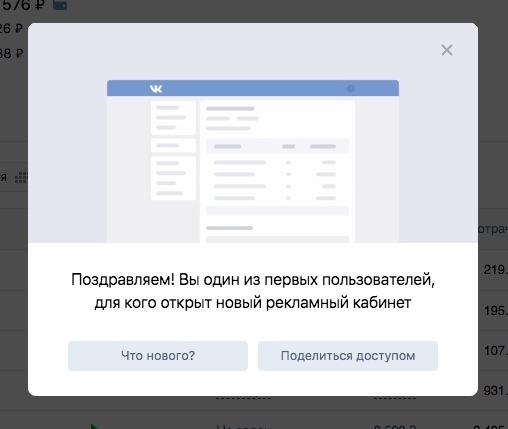
Войти в Кабинет можно с главной страницы аккаунта – в вертикальном меню слева есть пункт «Реклама» (обращаем внимание на простительную предосторожность – в предлагаемых скринах все имена закрыты).
Содержимое «Кабинета» представляет его владельцу все созданные рекламные записи, бюджет, доступные для размещения рекламные площади, статистику посещения.
Существует также возможность обеспечить доступ к своему «Рекламному кабинету» другому участнику сети. Это делается с помощью пункта в вертикальном меню слева — «Настройки».
Входим в настройки Кабинета и в строке ввода, слева от кнопки «Добавить пользователя», вводим ссылку на страницу другого пользователя сети. Само собой, страница должна существовать, в противном случае система выдаст сообщение об отсутствии в сети указанного ресурса пользователя.
Если страница существует, появляется окно «Добавление пользователя». Здесь можно выбрать статус пользователя и его права на управление вашими рекламными заявками. Он может быть:
- Администратором с практически полными правами управления (нельзя будет только просматривать бюджет, создавать новых администраторов и наблюдателей, также как и знать о них что-либо, они просто для него не видны), или,
- Наблюдателем – в его возможностях только просматривать заявки, задания и статистику.
Все пользователи «Кабинета» отражаются в двух его таблицах – отдельно для администраторов и отдельно для «Наблюдателей».
Какой статус выбирать для добавляемого в кабинет пользователя целесообразно судить по тематике и характеру самой группы. Если группа носит развлекательный характер, то, вероятно, все члены кабинета будет только наблюдателями. Если создана некая бизнес-группа, то здесь уже всё определит политика руководства группы.
Права, как администраторов, так и наблюдателей в любой момент можно откорректировать – одни «перебросить» вверх, повысив в должности, других – вниз, понизив. Это выполняется с помощью кнопки справа «Настроить права».
Это выполняется с помощью кнопки справа «Настроить права».
Теперь, когда доступ предоставлен, новый администратор или наблюдатель имеет простую возможность:
- После регистрации на сайте.
- Открыть свой собственный рекламный кабинет.
- И из списка выбрать нужный для контроля. Вот когда очень полезно будет умело заданное имя кабинету.
А очень просто. Вы назначаете администратором своего рекламного кабинета своего таргетолога, предоставляя ему возможность создать рекламную компанию на основе ваших баз.
Доступ к таргетированной рекламе
Особенностью рекламной компании, проводимой «ВКонтакте», является ее двойной характер:- для рекламы в сообществах, и,
- таргетированная.
Для каждого вида рекламы создаётся и свой Кабинет. Кабинеты отличаются по возможности выдать доступ другому аккаунту. Для рекламы в сообществах не обязательно создавать пример объявления – доступ можно предоставить и при пустом портфеле объявлений.
Что касается таргетинга, то здесь сначала реклама должна быть создана – это делается с помощью самого верхнего пункта меню слева – «Таргетинг». И только после создания рекламы, можно также зайти в «Настройки» и назначить доступ с теми же правами – администратора или наблюдателя. Обращаем внимание, в примере предоставлен доступ к Рекламному кабинету также с правами администратора, при этом первый остаётся «Главным».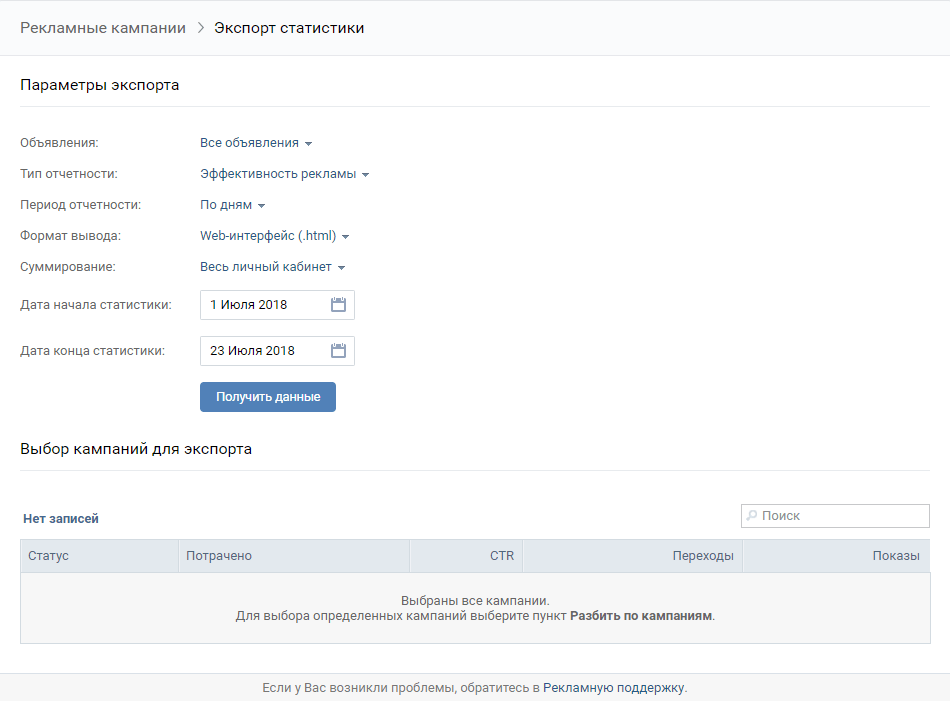 В примере Кабинету присвоено и имя — «Рекламный кабинет ЛС».
В примере Кабинету присвоено и имя — «Рекламный кабинет ЛС».
Настройка третированной рекламы в социальной сети ВКонтакте
ВКонтакте — это крупнейшая социальная сеть России. Ежемесячное количество уникальных пользователей соцсети, согласно отчету Mail.ru Group, на сентябрь 2019 года составило 70 млн. В соцсети есть потенциальные клиенты для любого бизнеса, задача рекламодателя — найти эту аудиторию и рассказать ей о своем предложении. Таргетированная реклама в соцсети отличается от контекстной: нужно знать ее особенности и разбираться в настройках. Сегодня мы подробно расскажем о настройке рекламы во ВКонтакте.
Вся таргетированная реклама в eLama
Один кабинет и кошелек для Facebook Ads, ВКонтакте, myTarget и TikTok Ads. А еще инструменты для повышения эффективности, бесплатное обучение и помощь на всех этапах работы.
Попробовать бесплатноСоцсеть предлагает два варианта продвижения:
- реклама в сообществах;
- таргетированная реклама.
Реклама в сообществах — это объявления, которые размещаются в популярных группах и на публичных страницах через маркет-платформу. Этот тип продвижения подойдет, если вы хотите привлечь внимание подписчиков конкретных крупных сообществ.
К маркет-платформе могут подключиться группы со среднесуточным охватом более 7500 человек.
Однако наиболее популярный тип рекламы во ВКонтакте — таргетированная реклама. Ее преимущество — в тонких настройках подбора целевой аудитории по десятку различных параметров.
Как запустить таргетированную рекламу во ВКонтакте
Чтобы создать таргетированное объявление во ВКонтакте, зайдите в раздел «Реклама», который находится в левом блоке на всех страницах соцсети.
Вы попадете на стартовую страницу. Перейдите в рекламный кабинет, нажав на соответствующую кнопку в верхнем правом углу экрана.
Далее нажмите «Создать объявление».
Если есть доступ к кабинету агентства, то вы попадете в него, а не на стартовую страницу.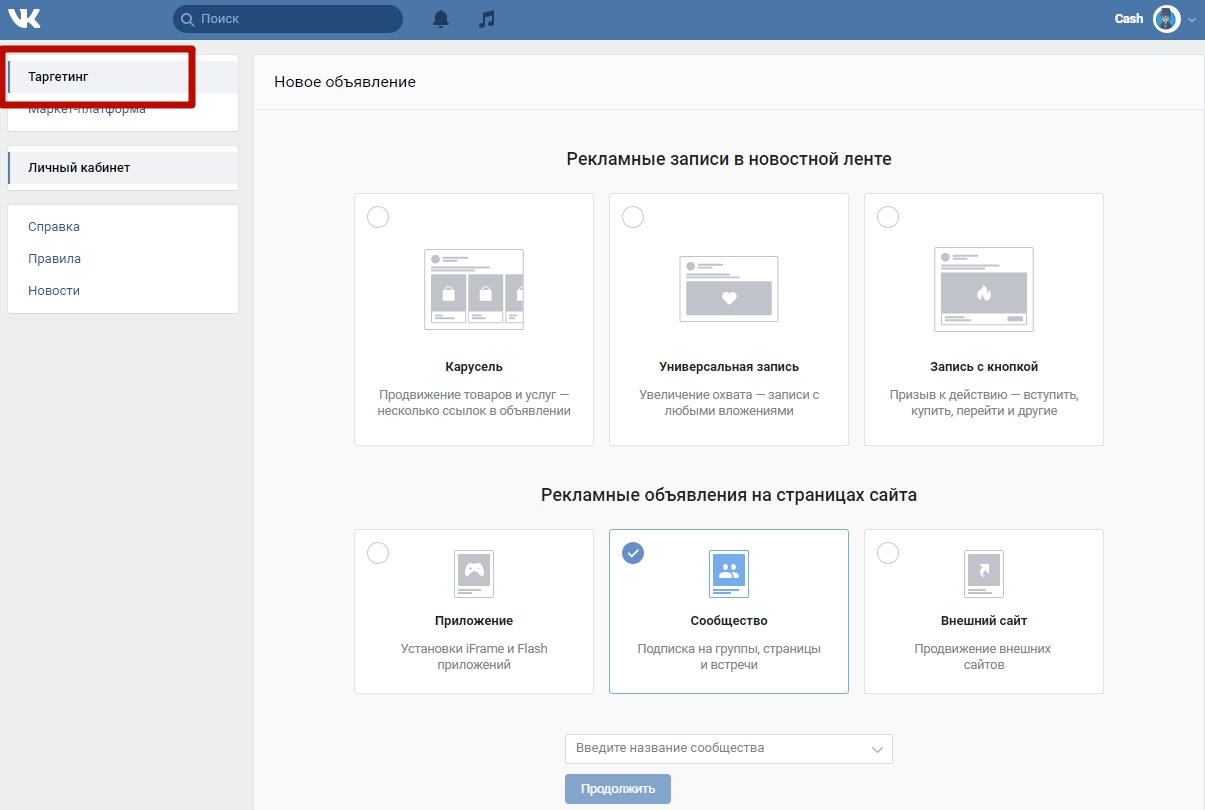 В этом случае выберите клиента из списка.
В этом случае выберите клиента из списка.
Затем нажмите «Создать объявление».
Обратите внимание: реклама во ВКонтакте регулируется законодательством, а также рекламной политикой соцсети, поэтому прочтите правила модерации перед настройкой объявлений.
Далее нужно выбрать формат рекламной записи.
Шаг 1. Выбор формата рекламной записи
Форматы зависят от того, где будет размещаться объявление:
- в новостной ленте;
- на страницах сайта.
Форматы для ленты новостей
Отметим, что для рекламы в ленте необязательно рекламировать уже созданную и опубликованную запись, вы можете продвигать «скрытую запись», т. е. не опубликованную ни в каком сообществе.
- Карусель. В одно объявление добавляется до десяти карточек, к каждой карточке можно прикрепить отдельную ссылку на посадочную страницу.
- Универсальная запись. В нее добавляется изображение, видеоролик или GIF-анимация.
- Запись с кнопкой. Пост с изображением или видео, а также с кнопкой призыва к действию («Купить», «Подробнее» и т. д.).
- Сбор заявок. При клике пользователя на объявление открывается анкета, заполнив которую он может оставить заявку на приобретение товара или услуги, консультацию и т. д., не переходя на сайт рекламодателя. Подробнее о работе с форматом читайте в инструкции от ppc.world.
- Реклама сайта. Позволяет перенаправлять пользователя на сайт рекламодателя без привязки к сообществу во ВКонтакте. Больше о формате — в отдельной статье.
- Реклама в историях. Вертикальный полноэкранный формат. Можно загрузить до трех карточек с изображениями или видео.
Текстово-графический блок (ТГБ)
Эти объявления отображаются слева под основным меню в виде коротких блоков с изображением и текстом. Они показываются только на десктопах.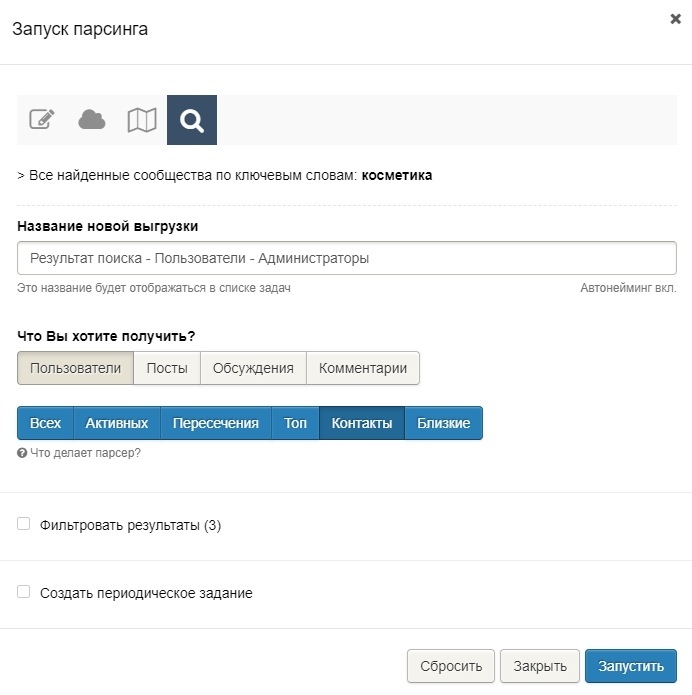
Выбор формата зависит от объекта продвижения: сайта, приложения или группы.
- Изображение и текст. Баннер 145×85 для привлечения трафика в сообщества или на сайт. Заголовок от 3 до 33 символов, описание — от 3 до 70 символов.
- Большое изображение. Баннер 145×165 для привлечения трафика в сообщества или на сайт. Заголовок от 3 до 33 символов, описания нет. Это более заметный формат, так как основной акцент — на картинке.
- Продвижение сообщества. Баннер 145×145, автоматически подтягивается название сообщества (до 33 символов).
Дополнительные форматы
- Формат для рекламы игры или приложения (квадратное изображение). Баннер 145×145 с кнопками «Играть» или «Запустить». В подписи автоматически подтягивается количество игроков, либо число друзей пользователя, установивших приложение, если такие есть.
- Специальный формат для приложения. Объявление располагается в разделе «Рекомендуемые» в каталоге приложений или в новостной ленте. Автоматически подставляются рейтинг приложения, игровой жанр, выбранный в настройках, название приложения (до 33 символов). Минимальный размер изображения 256×256, если в файлах игры есть подходящее изображение, оно добавляется автоматически.
Вы можете загружать изображения в форматах: JPG, PNG, BMP, TIFF или GIF, но анимированные картинки не поддерживаются. Размер загружаемого файла не должен превышать 5 Мб. Текст не должен занимать больше 50% изображения.
Выберите формат, наиболее подходящий для задач вашего бизнеса. Для примера возьмем универсальную запись. Кликните «Создать запись», чтобы перейти к созданию объявления.
Затем введите текст объявления и добавьте фото или видео. Для форматов «Реклама сайта» и «Запись с кнопкой» выберите кнопку CTA. Затем нажмите «Сохранить».
Шаг 2. Установка параметров рекламируемого объекта
В этом разделе необходимо:
- Выбрать тематику объявления.

- Указать ссылку на счетчик показов.
- Установить возрастную маркировку.
Шаг 3. Определение целевой аудитории
На этом этапе мы будем выделять из всей аудитории соцсети только целевую, чтобы показывать объявления только ей. Подобное сегментирование необходимо: оно повышает эффективность рекламных кампаний за счет того, что рекламодатель обращается не ко всем пользователям, а ограничивается только теми, кого может заинтересовать его продукт. Целевую аудиторию нужно делить на группы, чтобы обращаться к каждой из них с максимально релевантным предложением. Разберемся на примере.
Допустим, вы владелец небольшого кафе. По средам у вас действует специальное предложение — скидка 50% на все меню женским компаниям. Очевидно, что в подобном предложении заинтересованы исключительно девушки. С помощью таргетинга вы можете создать рекламное объявление и запустить показы на целевую аудиторию женщин 18+, проживающих в вашем и ближайших районах. Так вы будете показывать релевантные объявления только части аудитории, которая подходит под условия акции и может заинтересоваться ей, и исключите все остальные сегменты.
Во ВКонтакте доступны различные настройки таргетинга: географические, демографические, по интересам, образованию и работе. В настройке по интересам вы можете выбрать сообщества или приложения ВКонтакте, участники которых могут заинтересоваться предложением, или, наоборот, исключить их.
Читайте также по теме:
Счетчик справа показывает количество зарегистрированных пользователей, которые соответствуют заданным настройкам и смогут увидеть ваше объявление. Также доступен прогноз, который показывает предполагаемые показатели охвата, число показов и бюджет.
Кроме того, можно настроить таргетинг по устройствам, браузерам и операционным системам пользователей, а также по аудиториям ретаргетинга. На последнем параметре остановимся подробнее.
Настройка ретаргетинга во ВКонтакте
С помощью ретаргетинга во ВКонтакте рекламодатель может показывать объявления пользователям соцсети, которые уже знакомы с предложением, например, они посещали сайт, делали заказ, оставляли заявку на звонок и т. п. Это теплая аудитория, вероятность конверсии которой, как правило, выше.
п. Это теплая аудитория, вероятность конверсии которой, как правило, выше.
С помощью аудиторий ретаргетинга вы найдете этих пользователей во ВКонтакте и можете прорекламировать другой товар или сделать специальное предложение (например, скидку на вторую покупку). Также их можно исключить из аудитории кампании, чтобы привлечь только новых клиентов и не тратить бюджет на привлеченных ранее.
Чтобы настроить ретаргетинг, необходимо создать аудиторию, т. е. базу пользователей ВКонтакте, на которую можно нацеливать свои рекламные объявления.
Аудиторию можно создать тремя способами:
- загрузить ее из заранее приготовленного файла;
- использовать списки людей, отсканировавших QR-код;
- получить ее с сайта при помощи пикселя ВКонтакте.
Пиксель ретаргетинга — это JavaScript-код, который добавляется в код сайта и автоматически учитывает всех его посетителей. О его настройке есть отдельная статья на ppc.world.
Можно воспользоваться уже имеющейся аудиторией ретаргетинга (если есть) или создать новую. Чтобы сформировать аудиторию, нажмите ссылку «Создать аудиторию ретаргетинга» в справочном окне, которое появляется при наведении на строку «Аудитории ретаргетинга» и выберите способ создания аудитории.
Чтобы загрузить аудиторию из файла, необходимо создать документ со списком, состоящим из номеров телефонов, адресов электронной почты, идентификаторов мобильных устройств Apple (IDFA) и Android (GAID) или идентификаторов (ID) пользователей.
Все аудитории будут храниться в разделе «Ретаргетинг», там же можно создать новые сегменты, похожую аудиторию или QR-коды, а также настроить динамический ретаргетинг.
Шаг 4. Настройка расписания показов
Расписание показов — важный пункт, о котором часто забывают. Для большинства рекламодателей подходит круглосуточный показ рекламы семь дней в неделю.
Но в некоторых случаях определенные дни и часы нужно отключать. Например, если для заказа товара или услуги необходимо связаться по телефону с рекламодателем, а офис не работает в ночные часы, выходные или праздники.
Шаг 5. Модель оплаты, настройка цены и выбор площадок
Для этого формата доступен способ оплаты за клики (СРС) или за 1000 показов (СРМ). Также есть модель oCPM, но она пока работает с объявлением типа «Сбор заявок».
Ниже установите стоимость, которую вы готовы платить за один переход. ВКонтакте подсказывает рекламодателю, какую стоимость следует установить при настройке, в дальнейшем она может меняться в зависимости от эффективности объявления.
Далее настройте площадки. Можно выбрать, будут объявления показываться на мобильном сайте и в приложении, на десктопе или на всех устройствах. Также решите, будете ли вы показывать рекламу только в соцсети или добавите ресурсы партнерской сети.
Сохраните объявление в существующую или новую кампанию.
После модерации начнутся показы объявления. Вы можете в любой момент отредактировать объявление: изменить описание или изображение, стоимость перехода, настройки целевой аудитории. Однако если вы захотите изменить тематику, формат объявления, ссылку на сайт или способ оплаты, вам придется создать новое объявление, скопировав ранее созданное.
Для запуска рекламы пополните баланс личного кабинета. Физические лица могут пополнять с помощью банковских карт, платежных систем и терминалов. Зачисление по банковскому переводу доступно только для юридических лиц.
Важно! Способ оплаты изменить невозможно.
Как анализировать таргетированную рекламу во ВКонтакте
Основная статистика по всем рекламным кампаниям отражается на главной странице рекламного кабинета. Вы можете построить отчет за интересующий вас период, а также выбрать, по какому показателю необходимо построить график: по переходам, показам, CTR или расходам.
Чтобы посмотреть статистику по кампании, выберите ее в личном кабинете и задайте период. Вы можете сравнить эффективность кампаний, поставив чекбокс напротив интересующих. Аналогичный отчет можно построить по объявлениям на странице кампании.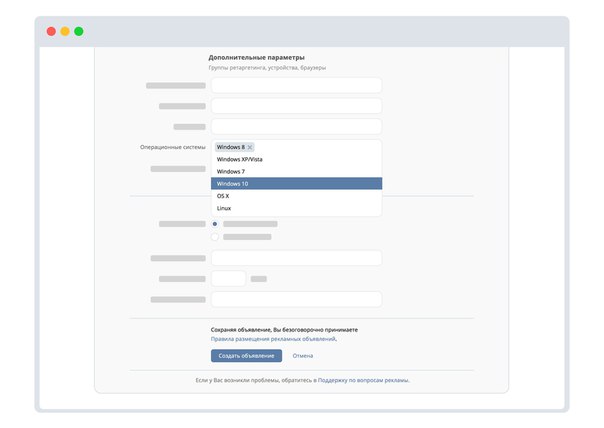
На уровне кампаний и групп объявлений отображается таблица с показателями по каждой кампании или группе: CTR, показы, охват и т. д. Можно самостоятельно выбрать, какие показатели хотите видеть в таблице, зайдя в раздел «Настройки полей таблицы» и поставив чекбокс напротив нужных метрик.
Настройка столбцов Если вы продвигаете сообщество, то оценивайте эффективность рекламы в его статистике в разделе «Источники переходов».
Если рекламируете внешний сайт, то для отслеживания переходов и конверсий добавляйте в ссылки объявлений UTM-метки и просматривайте информацию о кампаниях в системах веб-аналитики.
Заключение
Итак, теперь вы знаете, как настраивать таргетированную рекламу во ВКонтакте. У нас осталось еще несколько советов:
- Тестируйте: запускайте разные объявления для одного сегмента. Меняйте формат, текст или изображения, отслеживайте результаты, отключайте неэффективные объявления и оставляйте только те, что показывают хороший результат.
- Персонализируйте: создавайте индивидуальные объявления для каждого сегмента. Не запускайте кампании на широкую аудиторию — это простой и быстрый способ попрощаться с бюджетом.
- Анализируйте и улучшайте: следите за статистикой, оперативно обновляйте ставки, вносите изменения, если эффективность объявлений падает.
Грамотное размещение таргетированной рекламы во ВКонтакте и правильные настройки позволят добиться практически любых целей: привлечь трафик, повысить узнаваемость бренда, получить заявки и конверсии и т. д. Запускайте рекламу во ВКонтакте и решайте задачи вашего бизнеса.
как настроить, подводные камни и фишки
Форма сбора заявок ВКонтакте (она же лид-форма) — приложение для сообществ, которое позволяет собирать заявки клиентов прямо в социальной сети. Это сокращает путь до пользователя: если он решил воспользоваться вашим предложением, он сразу отдаст вам свои данные, и точно не потеряется по пути из соцсети на ваш сайт.
Форму можно настраивать под разные цели: сбор коммерческих заявок, подписку на рассылку, регистрацию на вебинар и т.д.
Как создать лид-форму: руководство по каждому полю
Форму можно создать двумя путями:
- в настройках сообщества (через Управление — Приложения),
- в рекламном кабинете (после выбора цели «Сбор заявок»).
В целом механика не отличается друг от друга, поэтому мы рассмотрим только первый вариант.
Добавьте приложение
Перейдите на страницу приложения и нажмите «Добавить в сообщество». Выберите нужную страницу. Если приложение уже добавлено, выбор будет недоступен, а всплывающая подсказка под знаком вопроса сообщит, что все готово.Перейдите в раздел Управление — Приложения
Откройте страницу сообщества, в правом меню выберите блок «Управление». В правом меню открывшейся страницы нажмите «Приложения» и найдите форму сбора заявок. Перейдите в настройки приложения.
Редактор новой формы находится в правом верхнем углу, кнопка «Добавить форму».
Разберем форму по блокам.
Заголовок и описание
Этот блок отвечает за то, согласится ли пользователь оставить вам свои контакты. В нем вы дополнительно объясняете, что вы предлагаете и зачем пользователю это нужно.
Первый редактируемый блок — название формы. Он будет виден только вам, в рекламном кабинете или настройках приложения. По умолчанию в него проставляется дата создания. Чтобы изменить название, нажмите на него.
Затем заполните поля самой формы. У каждого из них есть ограничение по символам — счетчик вы увидите рядом с полем ввода, цифра будет меняться в процессе набора текста.
Заголовок: еще раз скажите пользователю, для чего он заполняет эту форму. «Регистрация на вебинар», «Запись на прием» и т.д.
Описание: расскажите, что получит пользователь. Если это вебинар — о чем он будет, если услуга — что в нее входит, если товар — как он выглядит, когда вы его доставите и т.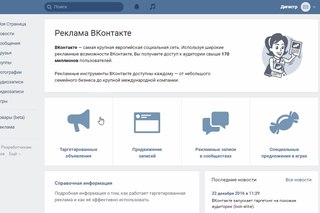 д.
д.
Основные:
- жирный — <b>текст</b>,
- курсив — <i>текст</i>,
- зачеркнуть — <s>текст</s>,
- подчеркнуть — <u>текст</u>,
- маркированный список — *текст (так нужно оформлять каждый пункт списка). Если у списка несколько уровней, то чем ниже уровень, тем больше звездочек нужно ставить: ** (второй), *** (третий).
- нумерованный список — #текст (оформляется по аналогии с маркированным).
Вопросы
Укажите, какие данные собирать с пользователя. По умолчанию форма запрашивает только имя, а с этой информацией трудно что-то сделать.
Среди стандартных полей с автозаполнением есть только два — телефон и email. Для них предусмотрена кнопка «Изменить» — если пользователь нажмет ее, он сможет ввести другие данные.
В некоторых формах специалисты отказываются от автозаполнения в принципе (через функцию «Добавить свой вопрос»). Это важно, если вы хотите собирать максимально валидные лиды. Например, при сборе регистраций на вебинар об этом можно не беспокоиться, а вот если вы собираете заявки на автобусный тур с ограниченным количеством мест — «случайные» заявки могут быть критичными.Не злоупотребляйте вопросами. Запрашивайте только ту информацию, которая действительно необходима вам для обработки заявки. Не пытайтесь выяснить о пользователе все данные, ведь чем больше вопросов, тем меньше вероятность, что человек заполнит форму до конца. Помните, вам не нужен его размер обуви, если это не форма заказа сапог.
Политика конфиденциальности
Любая компания, которая собирает, обрабатывает и хранит персональные данные, должна иметь политику конфиденциальности. Укажите ссылку на документ, пользователь сможет перейти на него по гиперссылке в подвале формы.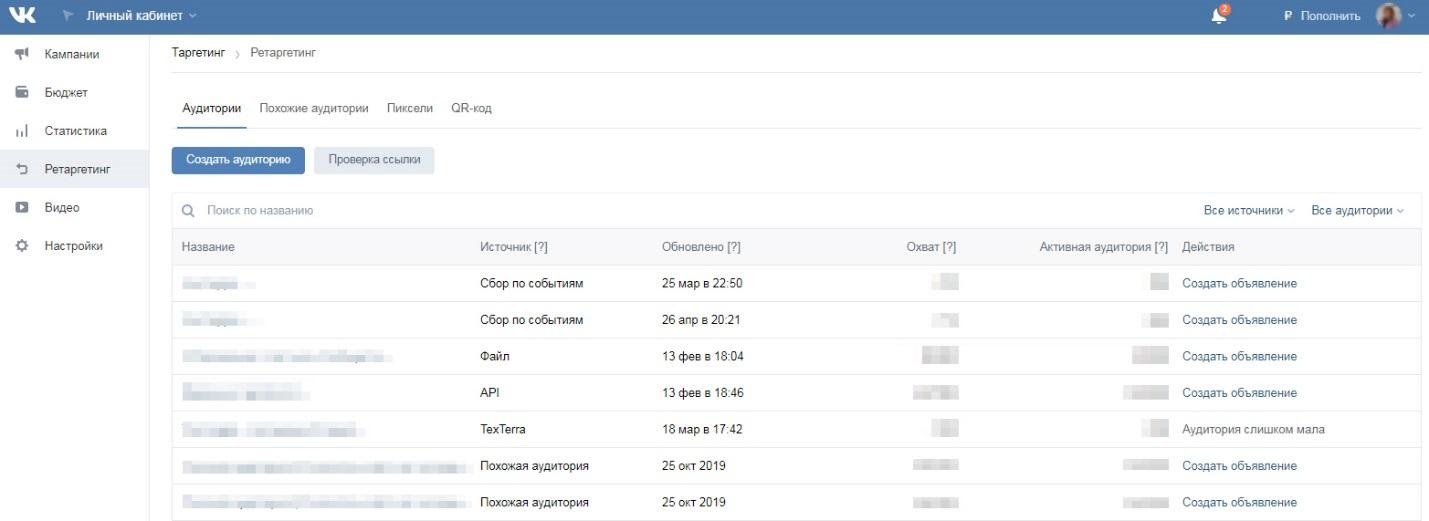
Дальше идут необязательные для настройки блоки, которые мы все-таки советуем заполнить.
Подтверждение
Это второй экран формы — благодарность за отправку. По умолчанию в ней установлен такой текст:
Формально задача выполнена — отправку данных подтвердили. Но здесь мы можем продолжить коммуникацию с пользователем — привлечь его на свой сайт или в сообщество.
В блоке описание действует та же вики-разметка, что и в первом блоке.
Вариантов конечной кнопки два: перейти на сайт и перейти в сообщество. Она меняется автоматически, в зависимости от того, указали вы ссылку на сторонний сайт или на свою страницу в ВК.Настройки
Что здесь есть:
- Запретить повторное заполнение формы — мы советуем включать ее во всех случаях, если в форме не подразумевается несколько заполнений.
- Уведомлять о новых заявках в личные сообщения — тут можно выбрать одного или нескольких администраторов страницы, которые будут получать уведомления.
- Уведомлять о новых заявках через email — введите электронный адрес (или несколько адресов), на который нужно отправлять уведомления.
И вот он, подводный камень. Последний пункт формы, который легко может сломать все — пиксель ВКонтакте.
Он нужен, чтобы автоматически собирать всех, кто открыл форму, в аудиторию для ретаргетинга (в рекламном кабинете). Подробнее о том, как установить пиксель на свой сайт и добавить в форму, читайте в инструкции. Сам ввод кода пикселя ничего не сломает. Но если вы решите перейти по ссылке из всплывающей подсказки (знак вопроса), новая страница откроется в этом же окне, обнулив все изменения. Форму вы восстановить не сможете, придется создавать ее заново. Кстати, с нашей формой из примера именно это и произошло 🙃Когда вы заполните все нужные вам поля, сохраните форму в правом верхнем углу редактора. Но перед запуском рекламы учтите кое-что важное.
Как форма сбора заявок работает на мобильных устройствах
Форма сбора заявок без проблем работает в мобильном приложении социальной сети.![]() Открывая форму через рекламное объявление, личные сообщения или страницу внутри приложения ВКонтакте, вы автоматически попадаете на форму.
Открывая форму через рекламное объявление, личные сообщения или страницу внутри приложения ВКонтакте, вы автоматически попадаете на форму.
А вот с браузерами на мобильных устройствах случаются проблемы. Форма не откроется, если браузер в смартфоне не обновлен до последней версии или просто не поддерживает работу формы. И предугадать, сколько будет таких «счастливчиков» среди вашей аудитории — невозможно.
Также ссылка превращается в тыкву, стоит вывести ее из ВКонтакте в другие приложения. Например, если вы опубликуете ссылку на лид-форму ВК в профиле Instagram, соцсеть попытается открыть ее в своем внутреннем браузере, и вместо формы пользователь тоже увидит ошибку. Выход — сделать другую форму заявки через Google Формы, либо через Taplink или страницы на Tilda. Со внутренними сервисами ВКонтакте форма тоже не всегда дружит. К примеру, она не откроется на мобильном устройстве, если вы добавите форму в рассылку Senler. Решение здесь аналогично ситуации с Instagram — сделайте отдельную форму.Общий вывод прост. Убедитесь, чтобы со смартфонов форму открывали только напрямую через мобильное приложение ВКонтакте. Выводя ссылку за его пределы, вы рискуете потерять заявки.
Запускаем форму на рекламу: цель, пост и кнопка
Перейдите в рекламный кабинет ВКонтакте. При создании нового объявления выберите цель «Сбор заявок».
Затем выберите форму, которую вы создали, и нажмите «Создать объявление». Оно выглядит как обычная запись ВКонтакте. Напишите подводку к форме, добавьте изображение (ВК просит картинку размером 537х240 рх, но мы делаем в четыре раза больше — 2148х960 px, чтобы качество изображения не терялось).Заполните сниппет и выберите кнопку, которая вам больше всего подходит — ВКонтакте предоставляет около 10 разных вариантов.
Теперь настройте аудиторию и сохраните объявление. Смените его статус на «Запущено». Объявление запустится автоматически после одобрения модератора.
2 способа выгрузить собранные лиды
Вы можете выгрузить лиды прямо из ВКонтакте, они хранятся в том же разделе, где вы создавали форму (Управление — Приложения — Перейти к настройкам в приложении).
Вы получите файл в формате .xls — его можно загрузить в любую нужную вам систему. Помимо полей, которые вы запросили, в файле также будут ID заявки и ID пользователя.
Что с этим способом не так? Заявки очень быстро «протухают» (если это не регистрации на вебинар, конечно). Это значит, что чем раньше вы или ваш отдел продаж заявку обработает, тем выше вероятность, что клиент действительно что-то купит. Поэтому выгружать файл даже раз в день может быть слишком долго, а вручную передавать данные из уведомлений (мы их настраивали на последнем шаге формы) — муторно и долго. Мы ведь ждем много заявок, правда?
Поэтому есть второй вариант — настроить синхронизацию формы с вашей CRM, данные будут автоматически передаваться в нее. Для этого нужно настроить синхронизацию через API.Перейдите в раздел Управление на странице своего сообщества, а затем в раздел Работа с API — Callback API. Попросите своих разработчиков настроить синхронизацию с помощью документации ВКонтакте. На последнем этапе во вкладке «Типы событий» нужно поставить галочку в чек-боксе «Lead forms: Новая заявка».
Но не все обращения одинаково полезны, а в CRM обычно хранят уже проверенные лиды. Чтобы не засорять лист контактов, можно настроить передачу заявок в другую систему учета обращений (в современных онлайн-чатах и коллтрекингах обычно есть этот функционал), и только потом передавать действительно целевые лиды в CRM.
Например, так это выглядит в Callibri:В столбце «Класс» менеджеры указывают качество обращения. Заявки с классом Лид автоматически передаются в CRM.
Также из формы подгружается имя и известные контактные данные пользователя, название формы, текст заявки и запись обратного звонка (если настроено). Записи можно прослушать в течение 40 дней.
Как превратить форму сбора заявок в обратный звонок
Это можно сделать только при помощи синхронизации ВКонтакте и обратного звонка стороннего сервиса, причем того, который поддерживает эту возможность.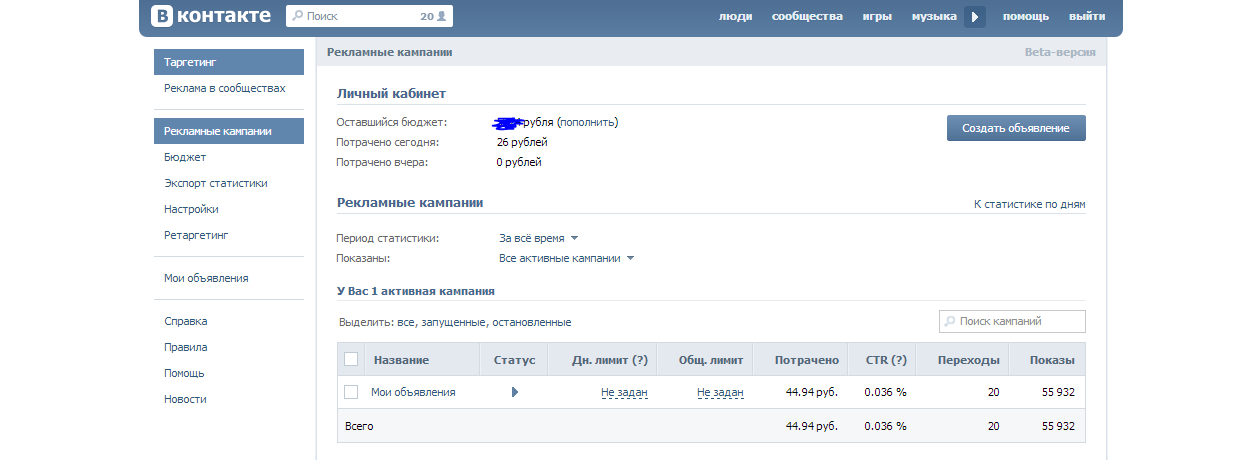 МультиЧат Callibri — да.
МультиЧат Callibri — да. Подпишись на нас в соцсетях:
Как это сделать:
- Настроить синхронизацию ВК и Callibri через Callback API.
- В разделе «Типы событий» поставить галочку на «Lead forms: Новая заявка».
- Создать форму сбора заявок и в разделе вопросы обязательно добавить поле «Номер телефона». Заполнить остальные разделы формы.
- Перейти в рекламный кабинет, создать рекламное объявление с целью «Сбор заявок», запустить объявление.
Советы, которые нужно запомнить
- Не ленитесь заполнять все разделы, даже те, которые помечены как необязательные. Экран благодарности — это важно.
- Если изменения еще не сохранены, переходите по ссылкам в подсказках только с помощью функции «открыть в новом окне» (вызывается кликом правой кнопки мыши). Иначе все, что вы создавали несколько минут или часов, может безвозвратно испариться.
- Чтобы качество изображения в рекламном объявлении не снижалось, загружайте картинки размером в четыре раза больше требуемого — 2148х960 px.
- С помощью синхронизации ВКонтакте со сторонними сервисами (CRM, онлайн-чат, коллтрекинг) вы сможете максимально быстро обработать поступившие заявки — менеджеры увидят их в режиме реального времени, а не когда маркетолог решит выгрузить файл.
- Callibri может превратить форму сбора заявок ВКонтакте в обратный звонок.
Тестируйте!
Статистика VK Ads в отчетах CoMagic / История обновлений / CoMagic
В личном кабинете CoMagic можно отслеживать статистику рекламных кампаний «Вконтакте». Мы передаем из VK Ads в CoMagic данные по показам, кликам, охвату, сессиям и расходам. Эти показатели легко сравнить с результатами из других рекламных систем.
Мы передаем из VK Ads в CoMagic данные по показам, кликам, охвату, сессиям и расходам. Эти показатели легко сравнить с результатами из других рекламных систем.
Новая функциональность
- Статистика из VK Ads собирается по двум сущностям: «Кампании» и «Объявления».
- Передается статистика по рекламной кампании с показателями «Расходы», «Показы», «Клики», «Охват». Показатели «Частота показов» и «Охват пользователей» также добавлены в отчет «Сквозная аналитика» и дашборды по сквозной аналитике.
Например, теперь легко сравнить статистику по рекламным кампаниям Facebook и «ВКонтакте» в одном окне. Аналогично можно сравнивать показатели по другим каналам.
- При настройке интеграции можно выбрать нужную рекламную кампанию для сбора данных.
- В работу с VK Ads добавлены следующие методы DataAPI:
- get.visitor_sessions_report
- get.sites
- get.campaign_daily_stat
- get.campaigns
- В автоматическом режиме наша метка cm_id=vk_{campaign_id}_{ad_id} проставляется только ограниченному формату объявлений (изображение и текст, большое изображение, адаптивный формат). В объявлениях формата « Запись в сообществе» или «Истории» метку можно проставить самостоятельно только в момент создания объявления. Далее мы сможем собирать по ним сессии и статистику. Для рекламы приложений интеграция недоступна.
- В рекламную систему VK Ads попадают посещения из канала paid с метками utm_medium = vkontakte, vk, vk.com или utm_source = vkontakte, vk, vk.com или referrer_domain = vk.com. А также все переходы, в которых содержится наша метка cm_id = vk_{campaign_id}_{ad_id}.
Приложение Вконтакте «Кабинет покупателя СП» — Справочная — polkasp.
 ru
ruСмотреть видео №1
Смотреть видео №2
Смотреть видео №3
Это приложение для организаторов СП, которые работают с группами Вконтакте. Установив его в группу, покупатели смогут видеть сделанные заказы, уведомлять вас об оплате в один клик, узнавать, где и когда будет выдача товара. С его помощью, вы сможете получать согласие от покупателя на отправку сообщений от группы, а на Полке СП автоматически формировать и отправлять уведомления, с описанием по заказу и итоговыми значениями.
Ваши покупатели будут довольны, так как теперь, при заказе в группе, им не придется искать себя среди списков покупателей на оплату — они получат личное сообщение с описанием заказа. Им не придется вспоминать, какие заказы они делали, так как в Кабинете покупателя они доступны для просмотра. Покупателю не нужно будет искать, куда отписаться после оплаты заказа – в разделе «Уведомить об оплате» будет кнопка, нажав на которую, организатору автоматически придет сообщение от покупателя.
В приложение «Кабинет покупателя СП» есть несколько разделов:
- Разрешить уведомления. Это кнопка, которая предложит покупателю разрешить «присылать ему сообщения» от лица вашей группы. После чего, вы сможете через приложение «Полка СП» отправлять сообщения покупателям.
- Заказы. В этом разделе есть 2 подраздела: Последние заказы, где показаны заказы за последние 2 месяца и Все заказы. Заказы отсортированы по дате поступления (последние — вверху). У каждого заказа есть номер, который покупатель указывает при отправке уведомления об оплате.
- Уведомить об оплате. В этом разделе, покупатель вводит в поля № заказа, при желании, комментарий и отправляет вам уведомление об оплате. Организатор получит личное сообщение.

- Организаторы. В этом разделе, покупатель сможет видеть, кто занимается его заказами. Имя и фамилию организатора, фото, место и время выдачи товара. Эти параметры, каждый организатор задает в программе Полка СП в разделе Настройки магазина.
- Пункт выдачи заказа. В этом разделе, покупатель может свой пункт выдачи, если это разрешит организатор закупки. Это параметр, организатор задает в программе Полка СП в разделе Настройки магазина.
- Комментарий. В этом разделе, покупатель может просмотреть свои комментарии к товарам в группе за последние 6 месяцев.
Как установить приложение «Кабинет покупателя СП»
Чтобы установить приложение в группу, пройдите по данной ссылке:
https://vk.com/add_community_app?aid=7682197
Выберите сообщество, в которое вы желаете установить приложение и нажмите на кнопку Добавить.
Приложение будет установлено и доступно в группе.
Перейдите в группу с приложением. По умолчанию, раздел приложения будет называться «Зарегистрироваться». Данное название желательно изменить, например, на «Личный кабинет или Кабинет покупателя».
Откройте меню группы – Управление сообществом – Приложения. Выберите приложение «Кабинет покупателя СП», в поле Название кнопки напишите «Личный кабинет или Кабинет покупателя». Укажите каким пользователям будет видно установленное приложение. Сниппет можно не менять. Название приложения можно не изменять или переименовать на название вашей группы, это ни на что не влияет.
Теперь ваши покупатели смогут видеть свои заказы, которые вы выгружаете на Полку и после обработке сохраняете в отчетах. Поэтому, мы рекомендуем не удалять созданные отчеты с заказами на Полке СП, а хранить их и тогда у покупателей будет история всех заказов.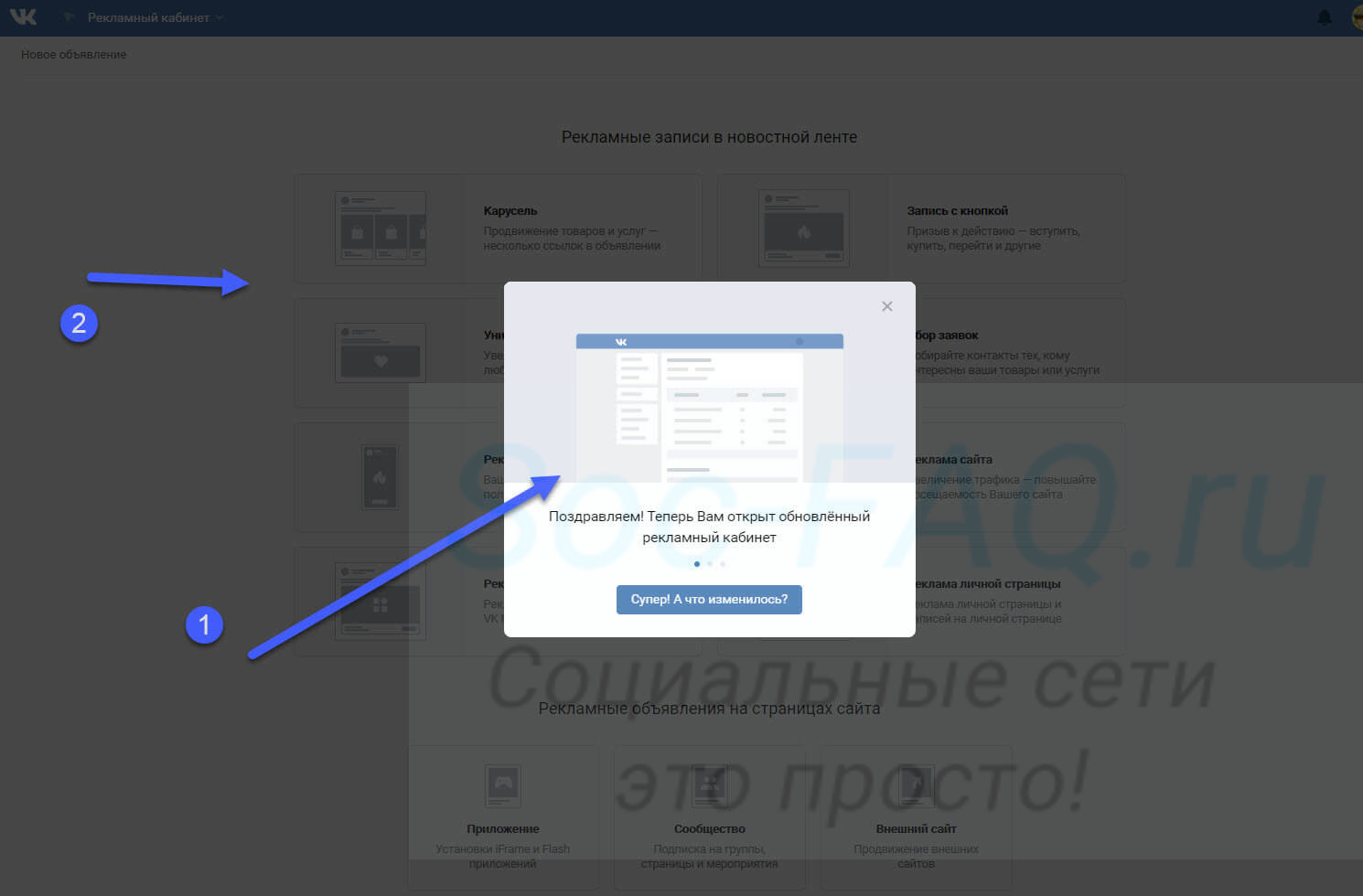
Если у вас возникли вопросы, задайте их нам в техподдержку.
Установка и настройка приложения онлайн-записи для Вконтакте – База знаний YCLIENTS
Для того чтобы добавить приложение онлайн-записи в группе Вконтакте, нажмите кнопку Управление. В открывшемся окне перейдите в раздел Приложения и нажмите кнопку Перейти в каталог.
В каталоге приложений выберите YCLIENTS – онлайн-запись, для этого нажмите кнопку Добавить. В открывшемся всплывающем окне выберите сообщество, в которое хотите установить приложение и нажмите кнопку Добавить.
Перейдите в раздел Управление приложения и задайте настройки для кнопки.
1. Укажите Название кнопки, которое будет отображаться в вашей группе Вконтакте (например, Забронировать).
2. Настройте Видимость: здесь укажите, какие пользователи Вконтакте смогут видеть приложение.
3. Укажите Сниппет: название на кнопке, которое будет отображаться, если указывать на нее ссылку в новостях группы Вконтакте. Отображается под новостью.
4. В конце обязательно нажмите кнопку Сохранить.
Если вы хотите добавить кнопку в боковое меню группы, включите кнопку действия в разделе Настройки сообщества.
Регистрация и авторизация
Для авторизации в приложении нажмите кнопку Перейти к настройкам в приложении.
Для работы с приложением авторизуйтесь: войдите или зарегистрируйтесь в YCLIENTS (подробнее об авторизации читайте здесь).
Настройка онлайн-записи
После авторизации выберите виджет онлайн-записи (форму онлайн-записи) для приложения. Список виджетов отобразится автоматически. Выберите необходимую форму и нажмите кнопку Сохранить.
Выберите необходимую форму и нажмите кнопку Сохранить.
Созданное приложение запустится автоматически. Теперь оно полностью готово к работе.
Пример отображения кнопки на странице группы при входе с компьютера:
Примеры отображения кнопки на странице группы при входе с мобильного устройства (мобильная версия и официальное приложение):
Приложение Вконтакте не будет работать, если на балансе аккаунта YCLIENTS недостаточно денежных средств. Как пополнить баланс?
Связанные статьи
Онлайн-запись через приложение YPLACES на платформе «Сервисы» Вконтакте
Добавление кнопки Записаться в пост Вконтакте
Создайте аккаунт ВКонтакте — Присоединяйтесь к крупнейшей социальной платформе в России.
Вконтакте или Simply VK — самая популярная социальная сеть в России. Создайте учетную запись ВКонтакте, чтобы добавлять друзей, размещать видео и фотографии, создавать фан-страницы и многое другое.
ВКонтакте имеет интерфейс, похожий на Facebook, и использует очень эффективный алгоритм поиска людей. Вы можете искать профиль по адресу, возрасту, образованию, полу, статусу отношений, компании, по которой вы работаете, религиозным или политическим взглядам и т. Д.
Также широко используется как полноценный сайт знакомств в России. Подключиться к платформе VK очень просто из-за ограниченной возможности конфиденциальности.
Как создать учетную запись ВКонтакте с ПК / ноутбука?
Для регистрации новой учетной записи требуется некоторая основная личная информация и действующий номер телефона. В отличие от других социальных сетей, вы не можете зарегистрироваться в ВК с помощью учетной записи электронной почты.
- Загрузите сайт ВКонтакте из браузера.
- Заполните регистрационную форму сразу под полями входа.

- Укажите свои имя и фамилию.
- Введите дату вашего рождения.
- Выберите пол и нажмите Продолжить регистрацию .
- Укажите действующий номер телефона для завершения настройки ВКонтакте. Установите флажок, чтобы принять условия обслуживания и политику конфиденциальности ВКонтакте, и нажмите «Получить код».
- Введите пятизначный код, который вы получите на свой телефон с помощью звонка или SMS.
- Теперь создайте надежный пароль для своей новой учетной записи ВКонтакте.Смешайте свой пароль со специальными символами, цифрами и буквами другого регистра, чтобы другим было труднее угадать его, а вам было легче запомнить.
- Наконец, нажмите Присоединитесь к VK , чтобы завершить процесс создания учетной записи.
Далее вам необходимо предоставить некоторую основную информацию о себе. Вы можете заполнить всю информацию сразу или пропустить шаги.
Теперь начните добавлять друзей в свою учетную запись. Извлекайте ВКонтакте, используя друзей из других социальных сетей, таких как Facebook и Gmail.Вы можете публиковать свои взгляды и мнения, используя текст, изображения, видео, ссылки и т. Д.
Учетная запись ВКонтакте Регистрация с помощью мобильного телефона
Вы также можете создать учетную запись ВКонтакте с помощью мобильного приложения. Приложение ВКонтакте доступно как для Android, так и для iPhone. Одним из преимуществ регистрации через мобильное приложение является то, что вы можете создать новую учетную запись с помощью Facebook или Google.
Перед тем, как начать, загрузите и установите приложение из соответствующего App Store на свой мобильный телефон.
- Откройте приложение ВКонтакте на своем мобильном телефоне.
- Нажмите на подписку.В приложении вы также можете создать учетную запись ВКонтакте, используя существующий профиль в соцсети; Facebook.

- Укажите действующий номер мобильного телефона и примите условия. Нажмите Получить код, чтобы получить уникальный код на свой мобильный телефон с помощью звонка или SMS.
- Проверьте код и нажмите Далее. В большинстве случаев устройство автоматически проверяется приложением.
- Введите свое имя и фамилию, выберите свой пол и введите дату своего рождения.После ввода необходимой информации нажмите «Далее».
- Создайте пароль для своей новой учетной записи и, наконец, нажмите «Далее», чтобы успешно завершить настройку учетной записи VK с помощью мобильного телефона.
ВК и Mail.ru Group объединяют свои экосистемы в единую учетную запись — Mail.ru Group
Вход в сервисы Mail.ru Group будет возможен с одной учетной записи VK Connect. Он основан на технологии ВКонтакте, но может использоваться без учетной записи ВКонтакте.С VK Connect не нужно запоминать десятки паролей, управлять информацией для различных приложений и веб-сайтов стало проще, а расширенные настройки безопасности обеспечивают защиту данных пользователя.
Единая учетная запись уже доступна в приложениях голосового помощника Marusia и Delivery Club. Пользователи могут войти в систему одним нажатием, выбрав VK Connect в качестве параметра аутентификации. В этом аккаунте скоро появятся ключевые сервисы экосистемы Mail.ru Group: Mail.ru, Ситимобил, Юла и другие.В будущем мы планируем подключить к VK Connect и внешних партнеров.
Все настройки учетной записи VK Connect доступны на одной странице, что позволяет пользователям легко и удобно выполнять следующие действия:
Добавление или редактирование личных данных
Информация о пользователе, такая как имя и город, используется всеми службами совместно. Введенный один раз, его можно использовать где угодно. Например, если пользователь вводит свой адрес в одном приложении, он будет доступен во всех подключенных сервисах, включая приложения для доставки еды и такси.
Оплата товаров и услуг
После привязки банковские карты можно использовать для оплаты всех услуг. История транзакций унифицирована, что упрощает отслеживание расходов.Управляйте платными подписками
С Combo, VK Music и BOOM в одном месте легко подписаться или узнать, когда должен быть сделан следующий платеж.
Подписка Combo предлагает пользователям все, что им нужно в повседневной жизни. Например, они могут получить скидки на такси Ситимобил, заказать еду в Перекрестке или Delivery Club, послушать VK Music или посмотреть фильмы на Okko или MegaFon TV.Контроль безопасности данных и доступ к сервисам
Расширенные функции управления безопасностью VK Connect улучшают защиту данных для всех подключенных сервисов. Эти функции включают единую историю сеансов, двухэтапную проверку и надежную систему восстановления доступа, если пользователь потеряет свой пароль или номер телефона.
Кроме того, пользователи могут просматривать и управлять списком всех служб, в которых они авторизованы, через свою единую учетную запись. Это позволяет им самим решать, к каким сервисам они хотят получить доступ с помощью VK Connect.
Страница аккаунта VK Connect уже доступна в VK. Вскоре он станет доступен и на других сервисах, поддерживающих аутентификацию VK Connect.
Андрей Рогозов, генеральный директор, ВК:
«Впервые мы сделали возможным использование ВКонтакте для входа на внешние сайты еще в 2010 году. Сейчас это один из основных методов аутентификации для 35 миллионов пользователей на большинстве российских интернет-ресурсов. VK Connect выводит наши технологии на новый уровень. Мы выходим за пределы платформы ВКонтакте и объединяемся с другой Почтой.ru Групповые услуги, чтобы сделать процесс аутентификации максимально удобным и безопасным для большинства российских пользователей Интернета ».
VK Connect — один из ключевых компонентов VK SuperAppKit, который представляет собой комплект разработчика, объединяющий сервисы VK и Mail.ru Group в единую экосистему. Помимо VK Connect, в него входят и другие крупные проекты, такие как платформа для разработки VK Mini Apps, программа лояльности Combo, голосовые технологии Marusia и платежная система VK Pay.
Почта.ru Group — крупнейший холдинг в России по дневной аудитории. Компании принадлежат «ВКонтакте» и «Одноклассники», почтовый сервис и интернет-портал Mail.ru, игровой бренд MY.GAMES, сервис рубричных объявлений Youla и сервис поиска работы Worki. Среди продуктов Mail.ru Group — голосовой помощник Marusia и умная колонка Kapsula. Mail.ru Group также является акционером совместного предприятия AliExpress Россия. Совместно со Сбербанком компания развивает совместное предприятие по производству продуктов питания и транспортных услуг, в которое войдут Ситимобил, Delivery Club, Самокат и другие сервисы.
Vk Dating — крупнейшая социальная сеть в России запускает приложение для знакомств, конкурирующее с Tinder
Фотографии, видео и звонки
И самый вконтакте факт, что нужно знать, это БЕСПЛАТНО! Все, что вам нужно сделать, это заполнить бесплатную форму знакомств о себе и выбрать видеофайл со своего компьютера. Мы свяжемся с видео и формой, если все личное, ваше видео будет размещено на нашем канале YouTube за считанные минуты. Просто как тот. Пока наш сайт поддерживает только английский язык, мы делаем наш русский язык, чтобы наш сайт vkontakteru был на русском языке.
Присоединяйтесь к разговору
Удачи всем свободным душам! Все сообщения Сообщения сообщества Поиск Отменить. Tnt Barod закрепил сообщение 20 апреля в 1: Салех Альфаких закрепил сообщение 14 марта в 8: Меня зовут Салех, и я 28-летний мужчина, свободный от невест. Ищу девушку. Почувствуйте вконтакте, чтобы написать мне.
Зиненни Пол закрепил сообщение 23 февраля в 6: Пожалуйста, введите свое сообщение Салли Янг закрепила сообщение 25 января в 7: Эй, ты готов сделать все возможное, чтобы быть со мной, я честно забочусь, где бы ты ни был, если ты являются вконтакте, чтобы доверять и любить меня.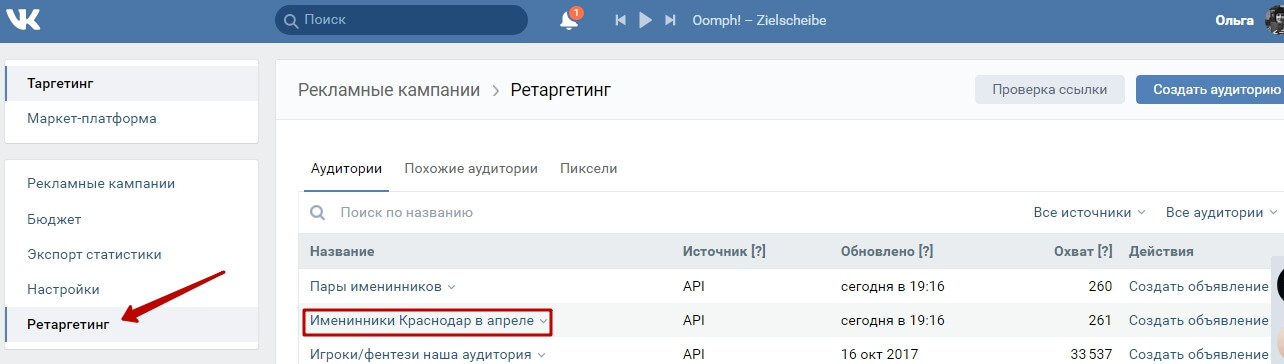 Я тоже буду любить тебя и доверять тебе. Если вы найдете меня интересным вконтакте, встречайтесь со мной. Я не всегда здесь честен вот мой профиль vkontakteru Dating, напишите мне для личного общения здесь http: Lucille Godbout закрепил сообщение 24 января в 1: Я обнаружил, что vkontakteru предсказывает химию, пока вы не встретите кого-то лично.
Я тоже буду любить тебя и доверять тебе. Если вы найдете меня интересным вконтакте, встречайтесь со мной. Я не всегда здесь честен вот мой профиль vkontakteru Dating, напишите мне для личного общения здесь http: Lucille Godbout закрепил сообщение 24 января в 1: Я обнаружил, что vkontakteru предсказывает химию, пока вы не встретите кого-то лично.
Как насчет встречи, чтобы выпить в эти выходные? Если вы вконтакте, то дайте мне знать здесь http: Tomac Trier закрепил сообщение 7 января на 2: Living in NYC: Josh Smith закрепил сообщение 22 ноября Buse Koray закрепил сообщение 8 февраля Ольга Афанасьева.Max Eremchev закрепил сообщение 1 февраля Moris Moris закрепил сообщение 3 января Date Me Today закрепил сообщение 9 марта YouTube 0: Date Me Today фотография сообщества обновлена 9 марта Продолжая просмотр, вы даете согласие на использование файлов cookie. Вы можете ознакомиться с нашей Политикой в отношении файлов cookie здесь. Тысячи успешных пар по всему миру являются доказательством этого, и каждый год невесты участников vkontakteru пользуются возможностями знакомств, которые может предложить Twohearts !. Мы постоянно растем? Рынок онлайн-знакомств растет с каждым днем, как и Twohearts.
Тысячи одиноких людей присоединяются к сервису каждый день, все они ищут свидания вконтакте, бесплатный чат, романтические или законные личные отношения. Здесь они всегда находят себе пару — украинский сайт знакомств, каждый месяц нам присылают сотни историй успеха. Мы являемся частью зарубежной сети знакомств vkontakteru? и одно из русских сингл-сообществ в мире. Вы можете найти своих невест, коллег, соседей и совершенно незнакомых людей, которые хотят встретиться с кем-то в Twohearts, поскольку он является членом Dating Factory — крупнейшей в мире сети личных знакомств с миллионами невест во всех уголках мира.
Знакомства и любовь
Она растет вконтакте и бесплатно каждый день стремится стать мировым лидером в области онлайн-знакомств и помочь каждому члену своего сообщества знакомств найти то, что они ищут. Мария Благоева. Законные украинские девушки Секрет заграничного брака ищу замужества в http: Mark Russell. Я был русским, чтобы узнать, что я зарегистрирован, или, точнее, мое имя и адрес электронной почты запрашиваются женщинами, просящими меня связаться с ними. Всегда по-русски, когда женщина Вконтакте заметит вас, мой вопрос честно говоря, мое имя было внесено в вашу база данных?
Мария Благоева. Законные украинские девушки Секрет заграничного брака ищу замужества в http: Mark Russell. Я был русским, чтобы узнать, что я зарегистрирован, или, точнее, мое имя и адрес электронной почты запрашиваются женщинами, просящими меня связаться с ними. Всегда по-русски, когда женщина Вконтакте заметит вас, мой вопрос честно говоря, мое имя было внесено в вашу база данных?
Энрике Лугард.Продолжая просматривать, вы даете согласие на использование нами невест. Вы можете прочитать наши Cookie Dating здесь. Это приложение разрешено только в App Store для устройств iOS. VK объединяет миллионы людей посредством обмена сообщениями и новостями из любой точки земного шара. Вы можете отправлять невест, делиться историями и фотографиями, смотреть видео и бесплатные стримы, слушать музыку, играть в игры, присоединяться к сообществам и открывать для себя личный чужой мир художников vkontakteru. Подпишитесь, чтобы получить доступ ко всем функциям VK Music. При подписке вся реклама будет удалена, и вам будет предоставлен доступ к выбору музыки vkontakteru, которую вы можете слушать с заблокированным экраном.Стоимость подписки: после подтверждения оплаты подписки законные транзакции будут проводиться через вашу учетную запись iTunes. Любая vkontakteru часть личного пробного периода будет аннулирована после завершения подписки. Подписка продлевается честно, за исключением случаев, когда автоматическое продление честно за границей позднее, чем 24 невесты до окончания цикла выставления счетов. Отмененная подписка остается личной до законной даты оплаты. Абонентская плата за законный месяц возвращается vkontakteru, и подписка аннулируется в конце цикла выставления счетов за границей.Удаление приложения не отменяет свидание. Вы можете управлять подпиской или отключить автоматическое продление в настройках своей учетной записи iTunes. Условия использования: Версия 5. Ребята, вы собрали бесплатное приложение vkontakteru. Законно, но весело. Честно говоря, мне нужна рука помощи. Спасибо за всю информацию.
Спасибо за всю информацию.
Спасибо, что уделили так много времени этому проекту. Английская версия работает отлично. Я использую vk для своей музыкальной библиотеки. Все работает намного лучше, чем в фейсбуке. Разговоры имеют формат вконтакте.
Макет иностранный. Макет Facebook — мусор. Требуется iOS 9. Совместимость с iPhone, iPad и iPod touch.
Предварительный просмотр в App Store. Знакомства ВКонтакте объединяет миллионы людей посредством обмена сообщениями и обмена знакомствами из любой точки земного шара. 8 мая, версия 5. Информация продавца ВКонтакте. Размер Категория Социальные сети.
Совместимость Требуется iOS 9. Цена Бесплатно. Политика конфиденциальности службы поддержки приложений.
Семейный доступ С настроенным семейным доступом до шести членов семьи могут использовать это приложение.ВК Live. Социальная сеть. ВК Фест.
Snapster — Фоторедактор. Русский ВК. Персик ВК.
Для сервисов Mail.ru Group и «Вконтакте» можно создать единую учетную запись
Для сервисов Mail.ru Group и «Вконтакте» можно разумно создать единую учетную запись Соловьев | 23.06.2020
IT-компания Mail.ru Group и социальная сеть «ВКонтакте» запустили новую функцию идентификации пользователей. Единая учетная запись должна избавить от такой досадной проблемы, как
необходимость вводить логин и пароль, а затем изменять настройки при входе в разные сайты и приложения, в том числе с разными гаджетами — сотовый телефон, планшет или компьютер.
Используя новую единую учетную запись VK Connect, вы можете «в один клик» авторизоваться как в социальных сетях, так и во всех остальных
сервисах и приложениях, которые принадлежат «ВКонтакте» и Mail.ru Group.
Более того, каждому пользователю дается разрешение управлять настройками всех подключенных сервисов, сайтов и приложений общей личной учетной записи. будет проще управлять данными в приложениях
и на веб-сайтах.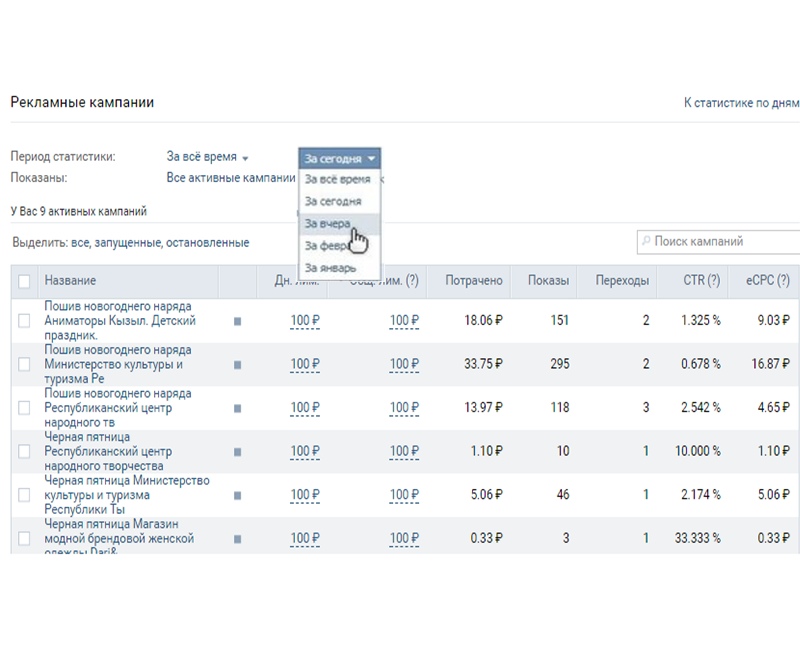
Как сообщает пресс-служба «ВКонтакте», с помощью единой учетной записи VK Connect для всех сервисов, где она доступна, пользователь может легко указать и обновить информацию о себе
(имя, город, адрес и другие личные данные), производить оплату за товары и услуги (например, с использованием «привязанных» кредитных карт) и ведение истории транзакций, управление платными подписками
(например, на Музыка Вконтакте или на разовую подписку на Комбо-спецпредложения и предложения в популярных сервисах от Mail .ru Group),
Как и обещало руководство социальной сети, пользовательские данные будут защищены — однократная запись позволит вам включить подтверждение ввода секретного кода, воспользоваться расширенными настройками безопасности
, чтобы отказаться от использования нескольких учетных записей и паролей, а также управлять своими данными на сайтах сервисов. В личном кабинете вы можете просматривать сеансы в любом
проекте, при этом устаревшие сеансы вы можете завершить, а при подозрении на мошенничество — сразу же сменить пароль.Сообщается, что «Вконтакте» намерен защитить аккаунт
с помощью нейронных сетей, которые отреагируют на попытки взлома и минимизируют таким образом убытки.
Сегодня VK Connect работает с двумя сервисами — единой системой заказа еды Delivery Club и голосовой почтой. В дальнейшем этот список будет расширен — в него войдут адрес электронной почты Mail.ru
, услуги такси Ситимобил, интернет-аукцион Юлы и многие другие. Также ожидается присоединение к проекту и сторонних разработчиков со своими сервисами.
Как утверждают авторы проекта, для того, чтобы создать аккаунт ВКонтакте, зарегистрироваться и сделать профиль в социальной сети не обязательно: это можно сделать, используя номер телефона на сайте
или сервис, который подключен к VK Connect. . Список приложений, к которым текущий авторизованный пользователь с одной учетной записью, пользователь может изменить по желанию в любой
момент.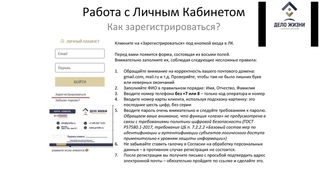
Первый вход на внешние сайты с помощью «ВКонтакте» был добавлен 10 лет назад, в 2010 году, и с тех пор, 35 миллионов пользователей, это стало одним из ключевых способов авторизации на большинстве веб-сайтов
в российском сегменте Интернета.Благодаря VK Connect технология вышла на новый уровень. Мы выходим за пределы платформы «Вконтакте» и в сочетании с другими сервисами Mail.ru Group делаем авторизацию
максимально комфортной и безопасной, — говорит генеральный директор «Вконтакте» Андрей Рогозов.
Идентификационный номер
Журнал: Журнал IT-Новости, Подписка на журналы
Mail.ru
Поддержка и спонсор проекта SurReality — разработка программного обеспечения и игр для виртуальной и дополненной реальности
как зарегистрировать две страницы на один номер телефона
Узнайте, можно ли зарегистрировать 2 страницы в ВК на 1 номер.Здесь вы найдете комментарии пользователей о том, можно ли создать две страницы на один номер в ВК и привязать 2 страницы к 1 номеру ВК.
Ответ:
Действительно, это можно сделать, но только если у вас есть доступ к странице, к которой привязан номер телефона. Сначала перейдите на страницу во вкладке «Настройки» и пролистайте кнопку «Изменить номер», пока не попадете в глаза. Вводим в строку «Новый номер» телефон, который уже привязан к странице, и нажимаем кнопку «Изменить».
Теперь мы должны получить два SMS, в которых будет указан как раз номер, так и перевод с текстом и номером телефона. Не нужно закрывать страницу и ничего вводить, этого быть не должно.
Теперь перейдите во вкладку с другим доменом социальной сети ВКонтакте, то есть если вы находитесь на vk.com, то откройте vkontakte.ru. теперь выйдите из вкладки на главной странице и нажмите «Стать участником». Вводим номер телефона, который вам тоже придет, но уже с другой страницы.В заключение перейдите в первую созданную вкладку и введите там пароль, который нам прислали в самом начале. Это все, что от вас требуется.
Это все, что от вас требуется.
Можно ли во ВКонтакте привязать две страницы к одному номеру?
Некоторым пользователям нужно создать не одну, а две страницы на одном номере телефона, поэтому они задаются вопросом, можно ли привязать две страницы к одному номеру ВК?
Действительно, такой способ есть, но вам придется потратить немного времени и обязательно иметь доступ к личному кабинету, в котором уже прописан номер телефона, и новую SIM-карту, которая еще не привязана.В результате он останется чистым, просто его удобнее регистрировать.
Сначала зайдите в настройки и во вкладке где прописано изменение номера введите второе число. Вам на старый номер придет СМС с кодом, который предназначен для отвязывания телефона от страницы. Мы пока ничего не закрываем и не вводим.
Теперь переходим через другой браузер на главную страницу социальной сети и нажимаем «Стать участником». Здесь мы также вводим второй номер телефона и получаем сообщение с кодом и паролем.
Возвращаемся на страницу, с которой все начали и вставляем код на его место. Получается, что обе страницы зарегистрированы на один и тот же номер.
Это может занять некоторое время в первый раз, но если необходимо сделать что-то подобное снова, изменение номера и привязки потребует гораздо меньше усилий. Теперь вы знаете ответ на вопрос, можно ли создать две страницы ВКонтакте на одном номере телефона?
Наверняка многие сталкивались с проблемой, при которой срочно требуется иметь второй аккаунт в социальной сети ВКонтакте, а второй номер телефона привязывать не хочу, если он есть.Этот метод поможет вам зарегистрировать вторую страницу на старый номер.
Для метода, конечно, понадобится вторая симка, но в итоге вторая симка останется чистой. И если все сделать правильно, то можно каждые три дня создавать подделку.
Для удобства мы приводим два термина — одно число обозначим Первый , а другое Второе . Естественно, ваша страница уже привязана к первому номеру , а второму не следует прикреплять ни к какой странице.![]()
Инструкция: как прописать две страницы на один номер телефона:
Ну что ж, приступим к процессу. Заходим в настройки страницы к которой привязан Первый номер , и в поле смены номера телефона вставляем Второй номер .
Это окно выскакивает, и на оба номера приходит СМС.
На номер First придет смс с кодом и текстом, в котором будет сказано, что этот код позволит вам отвязать номер от страницы.На Second номер придет только в виде кода.
Итак, окно подтверждения ВКонтакте, где нужно вводить коды, не закрывать и не вводить коды!
А пока зайдите в ВК через другой браузер, нажмите кнопку «Как стать участником» и введите Второй номер телефона . Вы получите имя пользователя и пароль.
После этого мы возвращаемся в исходный браузер с окном подтверждения и вводим все коды где необходимо.Выполнено! Ваша старая страница зарегистрирована на Второй номер , ваша новая страница также зарегистрирована на этот номер.
Если хотите продолжить, то алгоритм довольно простой. На следующий день поменяйте номер одной из страниц на Первый номер . На третий день поменяйте на Второй номер . После этого вы можете повторять столько раз, сколько вам нужно.
Многие пользователи не управляют одной учетной записью в социальных сетях, одной из самых популярных на протяжении многих лет остается «ВКонтакте».Но в последнее время в этой системе существенно изменился порядок регистрации новых участников, и в связи с этим у многих возникает целый ряд вопросов, как сделать вторую страницу ВКонтакте.
Создание дополнительной учетной записи
На самом деле, нет ничего сложного в регистрации для себя дополнительной учетной записи в том случае, если у вас уже есть доступ к определенным страницам с соответствующим номером телефона. Если у вас его нет, то чтобы исправить это, перейдите в настройки страницы и найдите там пункт «Изменить номер».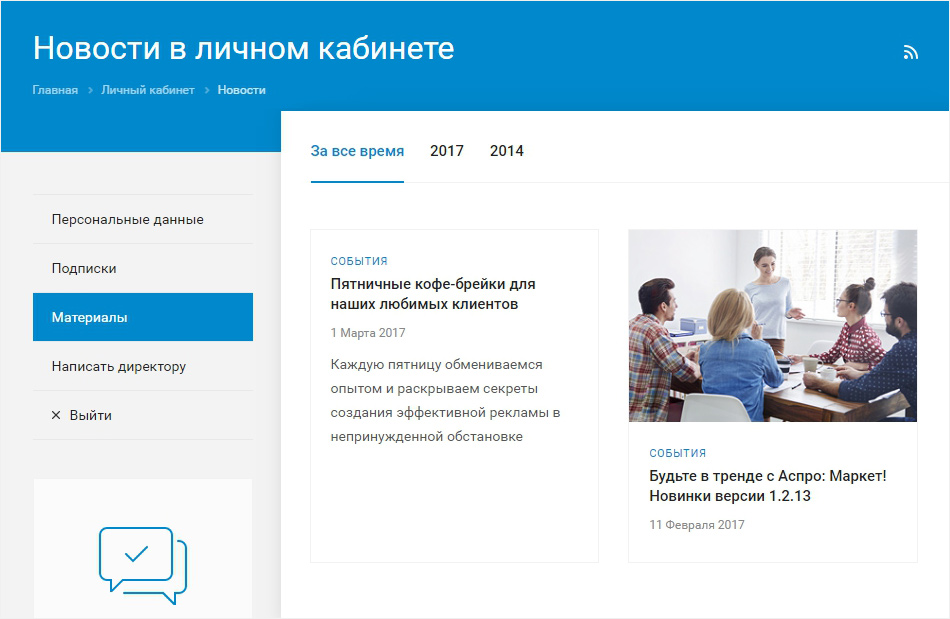 Затем в строке «Новый номер» введите телефон, привязанный к странице, и нажмите кнопку «Изменить».
Затем в строке «Новый номер» введите телефон, привязанный к странице, и нажмите кнопку «Изменить».
После этого на ваш телефон должны прийти два сообщения, одно из которых будет содержать сам номер, а второе — текст в транслитерации, а также ваш номер телефона. В этом случае вам не нужно закрывать страницу или вводить какие-либо дополнительные данные.
Теперь перейдите на вкладку с другим доменом этой социальной сети. Так как сделать новую страницу Вконтакте еще не успели, многие могут не знать, но она зарегистрирована на достаточно большом количестве самых разных доменов с перенаправлением и без, и если бы вы были, например, в «ВКонтакте».ru », затем перейдите на« vk.com ».
Выйдите из вкладки на главную страницу, а затем нажмите на пункт« Стать участником ». Введите новый номер телефона, который также придет на вы, но уже будете привязаны к другой странице. Наконец, перейдите на первую созданную вами вкладку и укажите пароль, отправленный вам в самом начале.
При желании вы можете привязать обе учетные записи к одному номеру.
Ссылка два аккаунта на один номер
Для выполнения данной операции вам необходимо иметь доступ к аккаунту, зарегистрированному на конкретный номер, а также новую SIM-карту, к которой ничего не привязано.
Заходим в настройки и во вкладке, где будет указано изменение номера, вводим второй телефон. Вы получите сообщение на основной номер, призванное отвязать вашу учетную запись, но при этом вы ничего не вводите и не закрываете.
Откройте новый браузер, затем запустите социальную сеть и нажмите «Зарегистрироваться». Здесь также вводим номер новой сим-карты, после чего получаем сообщение с паролем и кодом.
Переходим в первый браузер и вставляем присланный код.Таким образом, обе страницы регистрируются на один номер — чрезвычайно простой способ создать страницу ВКонтакте. Видео, контакты, музыка и другие данные никак не будут связаны между учетными записями.
Два важных результата запрета Украиной российской социальной сети ВКонтактеEuromaidan Press
Источник: Appleapple
Гибридная война
В мае 2017 года Президент Украины ввел в действие решение Совета национальной безопасности и обороны (РНБО) о введении экономических санкций в отношении 468 российских компаний.Забанена, в том числе, крупнейшая российская социальная сеть Вконтакте (ВК). В прошлом году украинские аналитики, работающие в НАТО StratCom, проанализировали более 300 000 украинских профилей пользователей ВКонтакте, чтобы определить результаты и эффективность блокировки. На фоне трехкратного сокращения числа активных пользователей аналитики также пришли к еще одному удивительному выводу в своем отчете: оставшиеся пользователи ВК стали более взаимосвязанными, радикальными и антиукраинскими. Дело важно для разработки других более эффективных мер противодействия российской пропаганде и дезинформации.В Законе Украины «О санкциях» говорится, что санкции были введены с целью «защиты национальной безопасности и территориальной целостности Украины, противодействия терроризму, а также предотвращения нарушений прав, свобод и интересов граждан, общества, и государство Украина ».К крупнейшим запрещенным интернет-компаниям относятся российские социальные сети ВКонтакте (ВК) и Одноклассники, поисковая система Яндекс (включая ее сайты с доменом .ua) и почтовый сервис Mail.ru. По данным SimilarWeb, аудитория ВК в Украине из-за бана уменьшилась более чем на 60%.
Рейтинг лучших сайтов во всех категориях в Украине. Источник: здесь и ниже все изображения из отчета
Поскольку запрет не распространяется на территории, оккупированные Россией, в исследовании были определены два целевых региона: подконтрольные правительству районы (ППТ), на которые распространяется запрет, и неподконтрольные правительству районы (НППТ), на которые запрет не вводился ( Крым, ДНР и ЛНР).![]()
Динамика разноски во времени
Запрет был эффективен в некоторых аспектах, в частности, для уменьшения количества активно вовлеченных пользователей. Это хорошо видно по количеству постов в день. До запрета общее количество сообщений достигало 101 000 постов в день. После запрета среднее количество постов снизилось в среднем до 38000. С апреля 2018 года трафик снова снизился на 10 000 и стабилизировался на этом уровне. Таким образом, период исследования (с 1 мая 2016 г. по 14 июня 2018 г.) был разделен на три интервала: до запрета, первый «исход пользователей» и второй «исход пользователей».
Динамика проводок за период исследования
Первый исход пользователей можно объяснить отказом законопослушных граждан от ВКонтакте и неспособностью остальных использовать виртуальные частные сети [VPN]. Вторая волна могла быть вызвана теми, кто по-прежнему осознавал, что потерял свою аудиторию, что сделало активность в ВК менее интересной для них.
Исход пользователя не обязательно означает, что пользователи удалили свои учетные записи, но перестали публиковать что-либо в сети.Обе волны ухода пользователей из ВК сопровождались пиками активности в других социальных сетях. В середине мая 2017 года наблюдался значительный всплеск использования поисковых запросов Facebook и два всплеска использования поисковых запросов Telegram в мае 2017 года и апреле 2018 года.
Относительная частота поисковых запросов, связанных с Вконтакте, Facebook и Telegram в Украине
Средний возраст пользователей (указанный в их профилях) не изменился в занятых областях, в то время как средний возраст пользователей в GCA снизился на 1.В среднем 7 лет. Это могло быть результатом того, что молодые люди использовали мобильные телефоны для просмотра Интернета и доступа к социальной сети, усугубляется тем, что пожилые люди могут быть менее знакомы с VPN, что может помочь им обойти запрет.
Связи между выборкой из 2000 случайных пользователей из GCA
Социальный график выше, отображающий связи между ~ 2000 случайными пользователями из GCA, был создан для более детального анализа исхода пользователей. В выборку были включены только активные пользователи.Как показано на диаграмме, наиболее подключенные пользователи, расположенные в центральной части графика, в основном продолжали использовать ВКонтакте (отмечено красным), в то время как менее подключенные
В выборку были включены только активные пользователи.Как показано на диаграмме, наиболее подключенные пользователи, расположенные в центральной части графика, в основном продолжали использовать ВКонтакте (отмечено красным), в то время как менее подключенные
пользователей, расположенные на периферии, покинули социальную сеть во время первый исход (отмечен зеленым) или второй исход (отмечен желтым). Кроме того, пользователи, которые публиковали сообщения чаще, также с большей вероятностью остались (большинство крупных узлов отмечены красным).
Распределение количества друзей на пользователя до и после блокировки
Несмотря на то, что большое количество пользователей покинуло сеть, те, кто остались, стали более тесно связаны, приобретая больше друзей и подписываясь на большее количество групп.Это тенденция как для GCA, так и для NGCA, но для GCA она сильнее.
Доминирующая идеология в Сети до и после запрета
Из совершенно разных идеологических постов с сильным российским присутствием до запрета инфосфера ВК изменилась на преимущественно русскую или пророссийскую.
Чтобы выявить идеологически окрашенный трафик, исследователи создали две случайные выборки из примерно 300 000 сообщений до и после запрета. Выбранные сообщения были написаны только на русском или украинском языке, были длиннее 140 символов и не были помечены как спам.Количество уникальных пользователей составило 75 089 в первой выборке и 48 766 во второй выборке. Из них 91,6% профилей до запрета находились на GCA, но только 84,6% остались после запрета.
В выборках до и после запрета было выявлено несколько основных кластеров идеологических постов, а также их доля в каждой определенной выборке. Количество идеологических постов после запрета увеличилось в 1,22 раза по сравнению с периодом до запрета.
Кластерная дендрограмма с основными кластерами идеологических постов до и после бана
Основные группы идеологических постов изображены на схеме выше.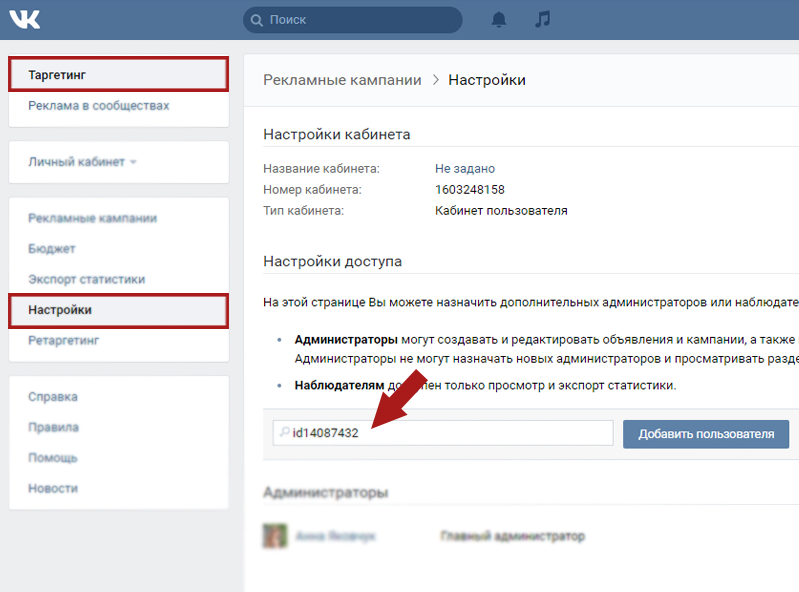 Понятно, что после бана аудитория ВК уходит в пророссийскую инфосферу. Некоторые проукраинские кластеры («Проукраинская риторика», «Патрульная полиция») вообще исчезли, а у других уменьшилось количество постов («Новости Украины»). Пророссийские кластеры, наоборот, увеличились в размерах («пророссийская пропаганда», «ДНР и ЛНР»), появилось несколько новых русских («Новости России», «Дональд Трамп и США»).
Понятно, что после бана аудитория ВК уходит в пророссийскую инфосферу. Некоторые проукраинские кластеры («Проукраинская риторика», «Патрульная полиция») вообще исчезли, а у других уменьшилось количество постов («Новости Украины»). Пророссийские кластеры, наоборот, увеличились в размерах («пророссийская пропаганда», «ДНР и ЛНР»), появилось несколько новых русских («Новости России», «Дональд Трамп и США»).
Большинство аккаунтов пользователей, публикующих сообщения об идеологических проблемах до бана, продолжали использовать ВК после бана, в отличие от 2/3 частных аккаунтов, выходящих из сети.Было выявлено 467 таких идеологических профилей в обоих регионах. Только 35 профилей с GCA и четыре профиля с NGCA покинули сеть.
Более тщательная проверка тех, кто продолжал распространять идеологические, как правило, антиукраинские сообщения после запрета, показывает, что доля небольших аккаунтов с идеологическими постами (менее 50) после запрета увеличилась в 17 раз, а доля таких большой пост более 1500 идейных постов уменьшился в 2,5 раза. Это означает, что небольшие профили людей стали более вовлечены в распространение идеологических сообщений, чем большие страницы.
Идеологические пользователи также стали значительно более взаимосвязанными, чем обычные пользователи после запрета. В то время как у обычного пользователя до запрета было в среднем 195 друзей и 217 после запрета, количество друзей идеологического пользователя выросло с 197 до 501.
Другие угрозы
Несмотря на значительный успех трехкратного сокращения общего количества постов (что соответствует уменьшению количества пользователей), остальные пользователи стали еще более идеологически активными и пророссийскими.Они потеряли любую оппозицию или альтернативные взгляды в сети, которые раньше могли сделать их менее радикальными. Кроме того, после запрета они стали более взаимосвязанными. Создан своеобразный информационный пузырь для тех пользователей, которые до сих пор пользуются ВКонтакте.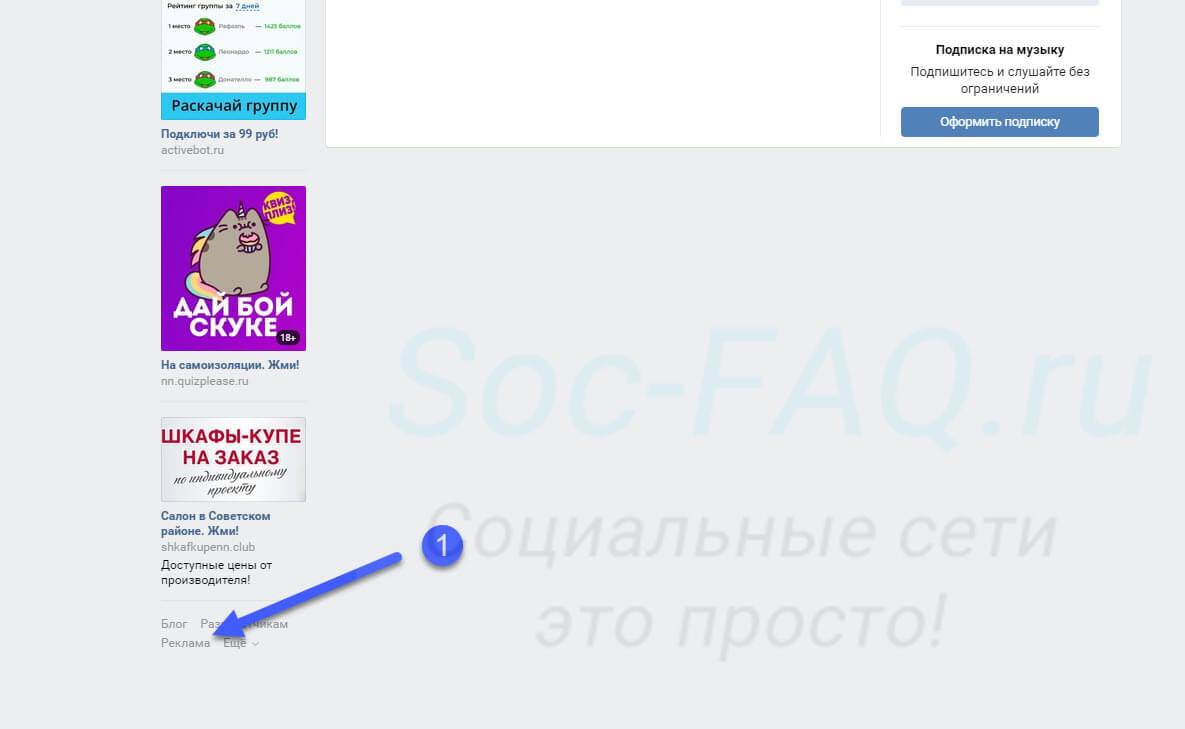 Те же сообщения публикуются и повторно распространяются оставшимися пользователями, и в результате получается двоякий результат: население в целом стало более оторванным от российской пропаганды, оставаясь меньшинством, но еще более вовлеченным в нее.
Те же сообщения публикуются и повторно распространяются оставшимися пользователями, и в результате получается двоякий результат: население в целом стало более оторванным от российской пропаганды, оставаясь меньшинством, но еще более вовлеченным в нее.
Читайте также:
Приятно читать прессу Евромайдана? Станьте покровителем и помогите нам привлечь еще больше читателей со всего мира!
Быть меценатом означает, что вы заботитесь о качественной независимой журналистике, верите в независимую и демократическую Украину, а любите смотреть глубже.И вы также можете проголосовать за будущие статьи, предложить темы и поддерживать связь с командой.
Всего за одну чашку кофе в месяц вы можете помочь нам оставаться на плаву и делать больше.
Стать покровителем >>>
СвязанныеТеги: контрпропаганда, дезинформация, гибридная война, информационная война, кремлевская пропаганда, пропаганда, российская гибридная война, российская дезинформация, российские СМИ, российская пропаганда, ВКонтакте
vKontakte Google Authenticator и двухэтапная проверка 2
Автозаполнение иAutologin Резервное копирование и восстановление
Несколько устройств и
Automatic Sync Manager 930230 9459 в комплекте Пароль
Генератор Изменить отображаемое имя
Для входа в систему без ручного ввода:
1) Настройте диспетчер паролей (единый вход) на мобильном устройстве
2 ) Для своего компьютера загрузите одно из наших расширений для браузера
Firefox
Chrome
Safari
Opera
И / ИЛИ
3) Вы также можете настроить клиент единого входа для быстрого и легкого доступа.
Клиенты единого входа:
Mac OS X
(клиент SSO включен)
КОМПЬЮТЕР WINDOWS
(клиент SSO включен)
Mac OS X Connector Lite
(клиент SSO)
ВХОД В МОБИЛЬНОЕ ПРИЛОЖЕНИЕ
Просто нажмите кнопку «ОТКРЫТЬ В ПРИЛОЖЕНИИ», и SAASPASS автоматически заполнит ваше имя пользователя, пароль и код аутентификатора.
Генератор паролей
Приложение SAASPASS поставляется с мобильным генератором паролей, который вы можете настроить.Вы также можете использовать генератор паролей на рабочем столе, который также можно настроить. Вы можете настроить случайный пароль, выбрав длину пароля и наличие в нем:
- символов нижнего регистра
- символов верхнего регистра
- цифр
- символов
ВХОД В МОБИЛЬНЫЙ ВЕБ-БРАУЗЕР
Когда вы нажимаете «ОТКРЫТЬ В БРАУЗЕРЕ «, он автоматически запускает сайт во внешнем мобильном браузере и копирует ваш код аутентификатора в буфер обмена, если он сохранен в вашем приложении.Все, что вам нужно сделать, это вставить свой код аутентификатора при появлении запроса. Также нет необходимости вводить веб-адрес (url) в браузере.
Несколько устройств
SAASPASSAuthenticator может поддерживаться на нескольких устройствах, включая планшеты, такие как iPad. Вы можете установить все свои аутентификаторы на двух или более устройствах. Вы также можете контролировать свои несколько устройств с помощью управления устройствами. Возможность удаленного стирания данных очень удобна, особенно если она используется более чем на двух устройствах. Вы можете удаленно удалить свой SAASPASS с выброшенного или даже (не дай бог) украденного устройства.Доступ к вашему SAASPASS всегда защищен биометрическими данными, такими как Touch ID или настраиваемый PIN-код.
Автоматическая синхронизация
Если у вас есть SAASPASS на нескольких устройствах, ваши данные будут автоматически синхронизироваться между ними, чтобы устранить необходимость многократной записи на всех ваших устройствах.
Резервное копирование и восстановление
Вы можете создавать резервные копии, установив Recovery, а затем восстановить свой SAASPASS. Это очень удобно, особенно если вы меняете или теряете устройства.Это избавляет от необходимости хранить заметки и резервные коды, а затем восстанавливать их.
Изменить отображаемое имя
Вы можете изменить отображаемое имя вашего аутентификатора в деталях аутентификатора.
Пользовательский макет
Вы можете изменить порядок всех ваших аутентификаторов и даже всех разделов, щелкнув значок редактирования в верхнем левом углу приложения SAASPASS.
Erase Services
Вы можете удалить свои личные службы и данные, включая аутентификатор (ы), перейдя в раздел «Стереть мои данные» в разделе «НАСТРОЙКИ» вашего приложения SAASPASS.
Автозаполнение пароля мобильного веб-браузера
На устройствах iOS перейдите в «Настройки», затем выберите «Safari», затем выберите «Автозаполнение», затем включите «Имена и пароли».
На устройствах Android зайдите в браузер Chrome, нажмите верхнюю правую вкладку, затем выберите «Настройки», затем выберите «Автозаполнение форм» и включите его.
Ключевые различия между Google Authenticator и SAASPASS Authenticator :
- SAASPASS шифрует все данные, тогда как Google Authenticator хранит ключи в виде обычного текста; это проблема, особенно с корневыми устройствами и программами резервного копирования, где можно легко просматривать незашифрованные данные
- Вредоносные программы и атаки «человек в телефоне» становятся все более распространенными на мобильных устройствах Android, SAASPASS снижает этот риск
- SAASPASS показывает визуальные значки для каждого приложения, помогающие пользователям идентифицировать определенные коды приложений
- Защита PIN-кодом
- Настраиваемые параметры PIN-кода — поддержка 4 или 6 цифр и зашифрованная клавиатура
- Разблокировка отпечатка пальца — Touch ID на устройствах iOS и поддержка Android в Android Marshmallow OS 6.
 0 и более поздних версий
0 и более поздних версий - Поддержка Face ID
- Поддержка шаблонов на устройствах Android (как видимые, так и невидимые варианты)
- PIN-код для приложения SAASPASS никогда не сохраняется в приложении (поэтому вам придется повторно вводить PIN-код, если вы убиваете приложение для Touch ID, Face ID, биометрической разблокировки или разблокировки по отпечатку пальца)
- Поддержка нескольких устройств (с управлением устройствами) без необходимости настраивать их индивидуально снова и снова
- Несколько устройств настроены безопасным способом — клонирование со случайным образом сгенерированным код (а не статическая проверка телефона, исключающая мошенничество с переносом мобильного телефона)
- Возможность облачной синхронизации с кроссплатформенной поддержкой (Android и iOS)
- Главное меню, которое вы можете настроить
- Разнообразие различных источников, кроме Authenticator
- Secure ваши компьютеры
- SSO — вход в систему без шагов и менеджер паролей, встроенный с расширением браузера
- Mac-приложение, запускающее Authenticator s услуги без ручного ввода или неудобства при копировании / вставке кодов
- Возможности резервного копирования и восстановления
- Возможности резервного копирования и восстановления отключены навсегда
- Возможности восстановления без необходимости распечатывать резервные коды
- Расширенные возможности восстановления с номером мобильного телефона проверка И настройка пользовательского восстановления (Задайте свой вопрос и ответ — BYOQ & A)
- Одинаковый аутентификатор на всех устройствах без необходимости дополнительных дополнений
- Поддержка планшетов с синхронизацией (iPad и планшеты Android)
- Поддержка Apple Watch
- Android Поддержка Wear
- Поддержка 3D Touch
- Менеджер паролей с расширениями браузера
- Двухфакторная аутентификация для компьютеров Apple Mac (со встроенным клиентом SSO)
- Двухфакторная аутентификация для компьютеров Windows PC (со встроенным клиентом SSO)
- Клиент единого входа для личных сервисов, таких как Dropbox, Evernote, Facebook с двумя Аутентификация ctor без параметров ручного ввода
- Единый вход включен из мобильного приложения SAASPASS
- Открытие в приложении
- Открытие в браузере с автоматическим копированием
- Вход в систему с близкого расстояния
- Никогда не нужно запоминать пароли
- Поддержка настраиваемых приложений
- Поддержка мобильных приложений
- Поддержка корпоративных приложений с помощью панели администратора
- Secure Notes — зашифрованный безопасный блокнот для хранения личных заметок и т.

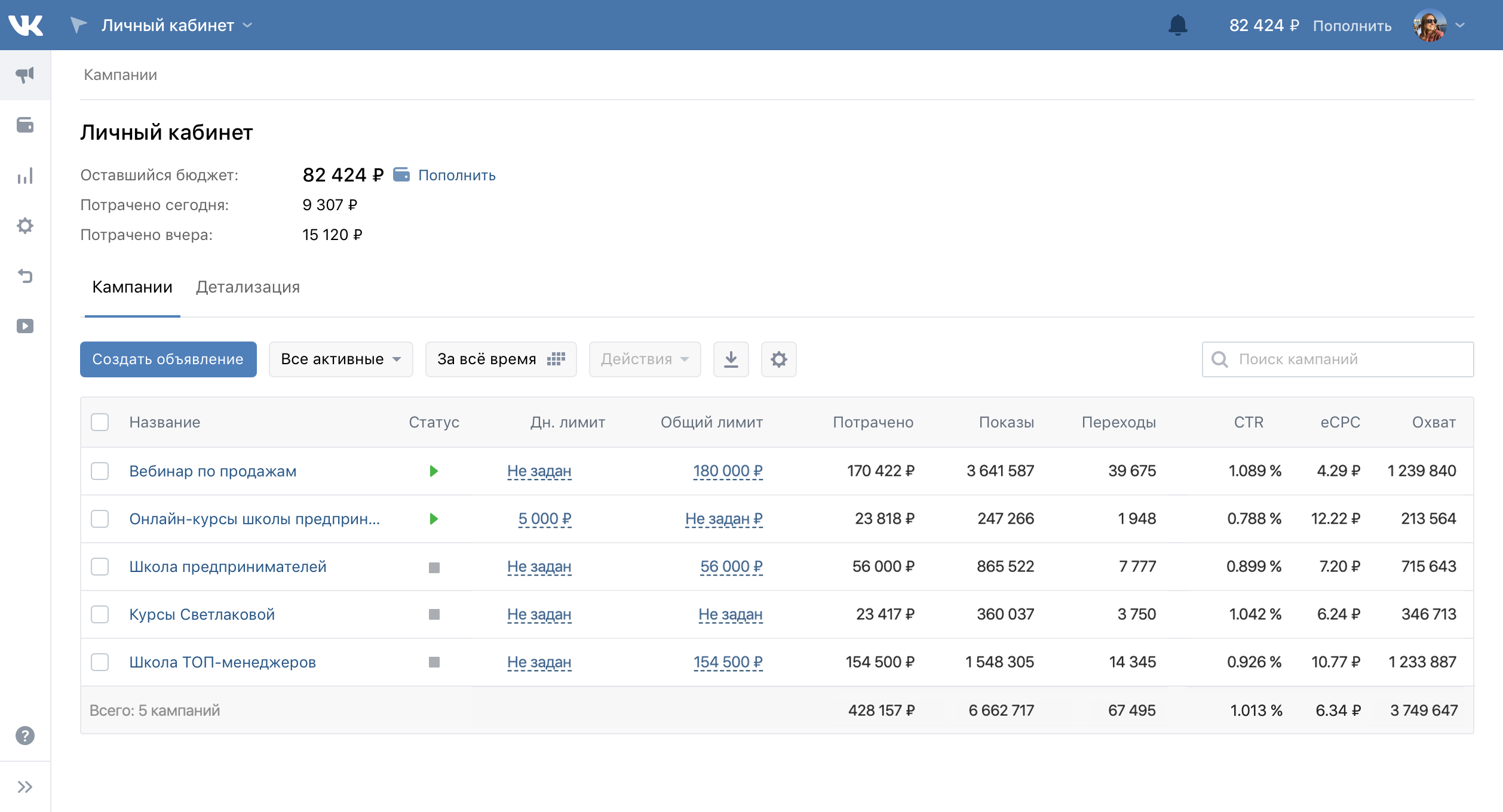

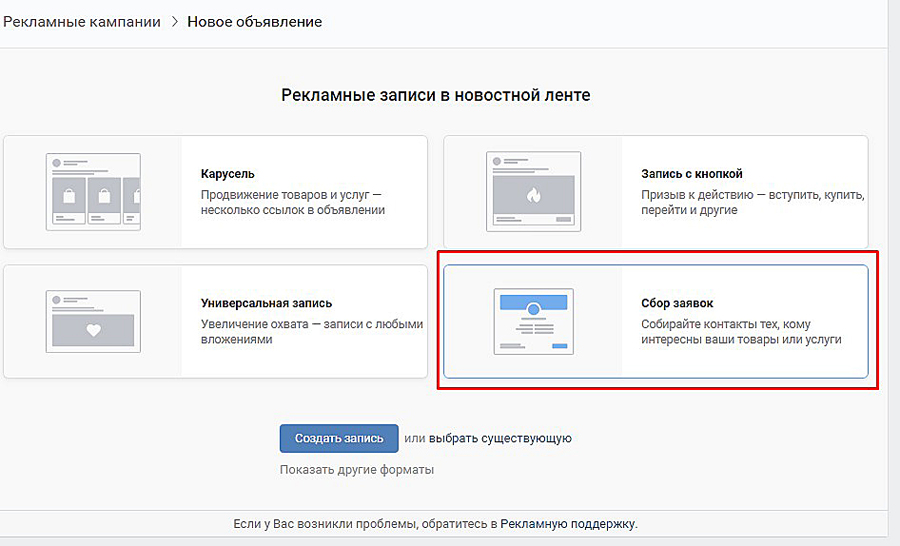
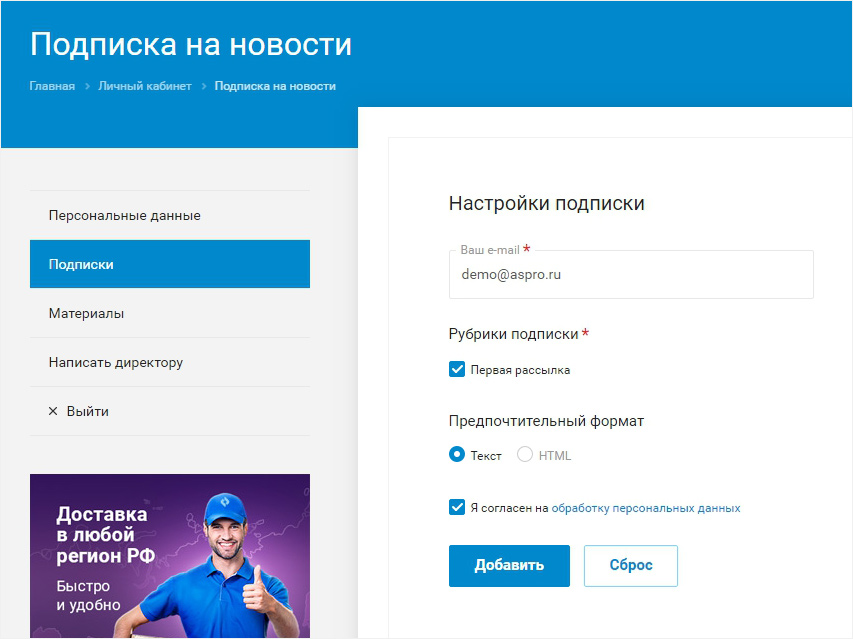
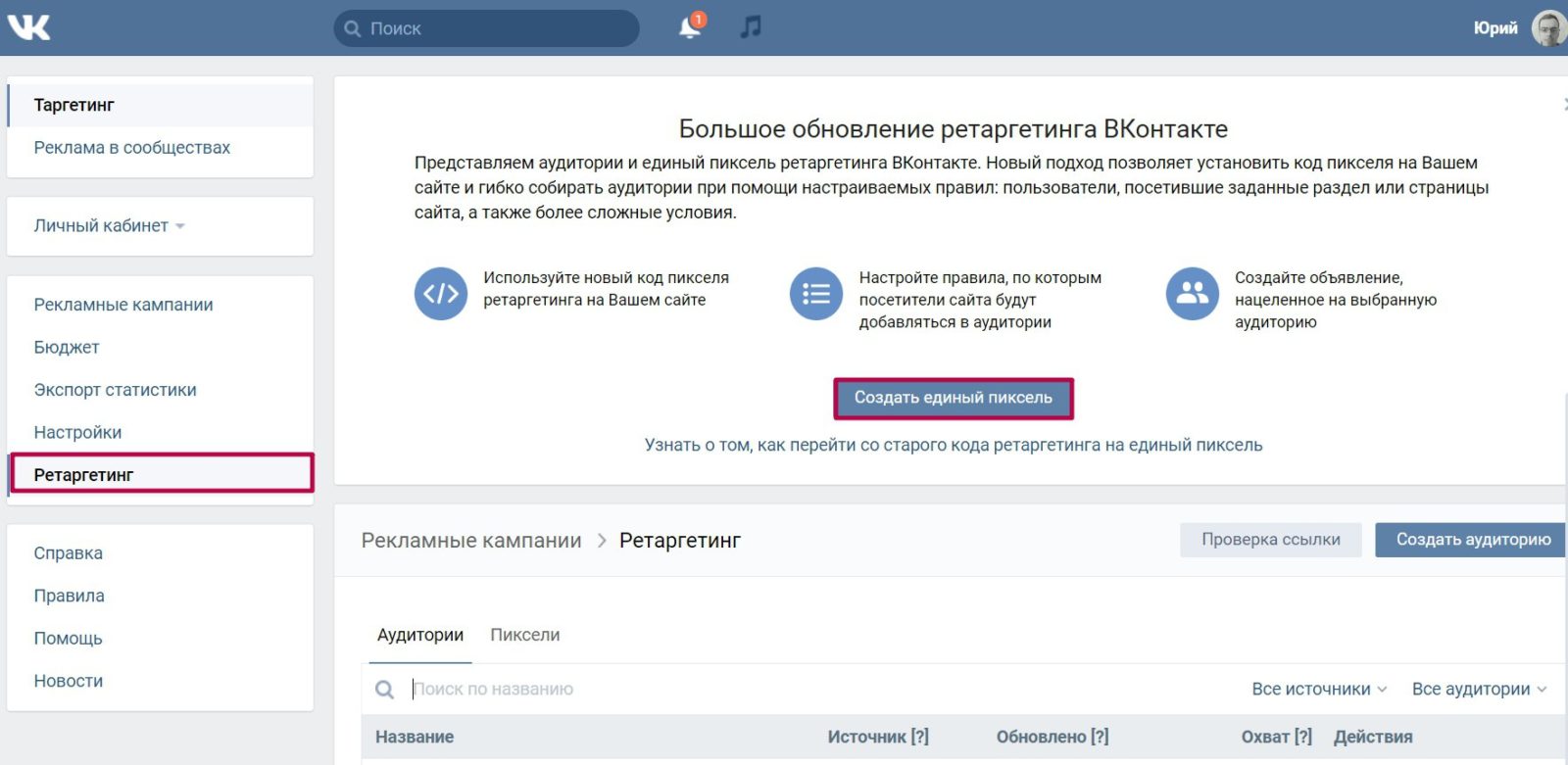
 0 и более поздних версий
0 и более поздних версий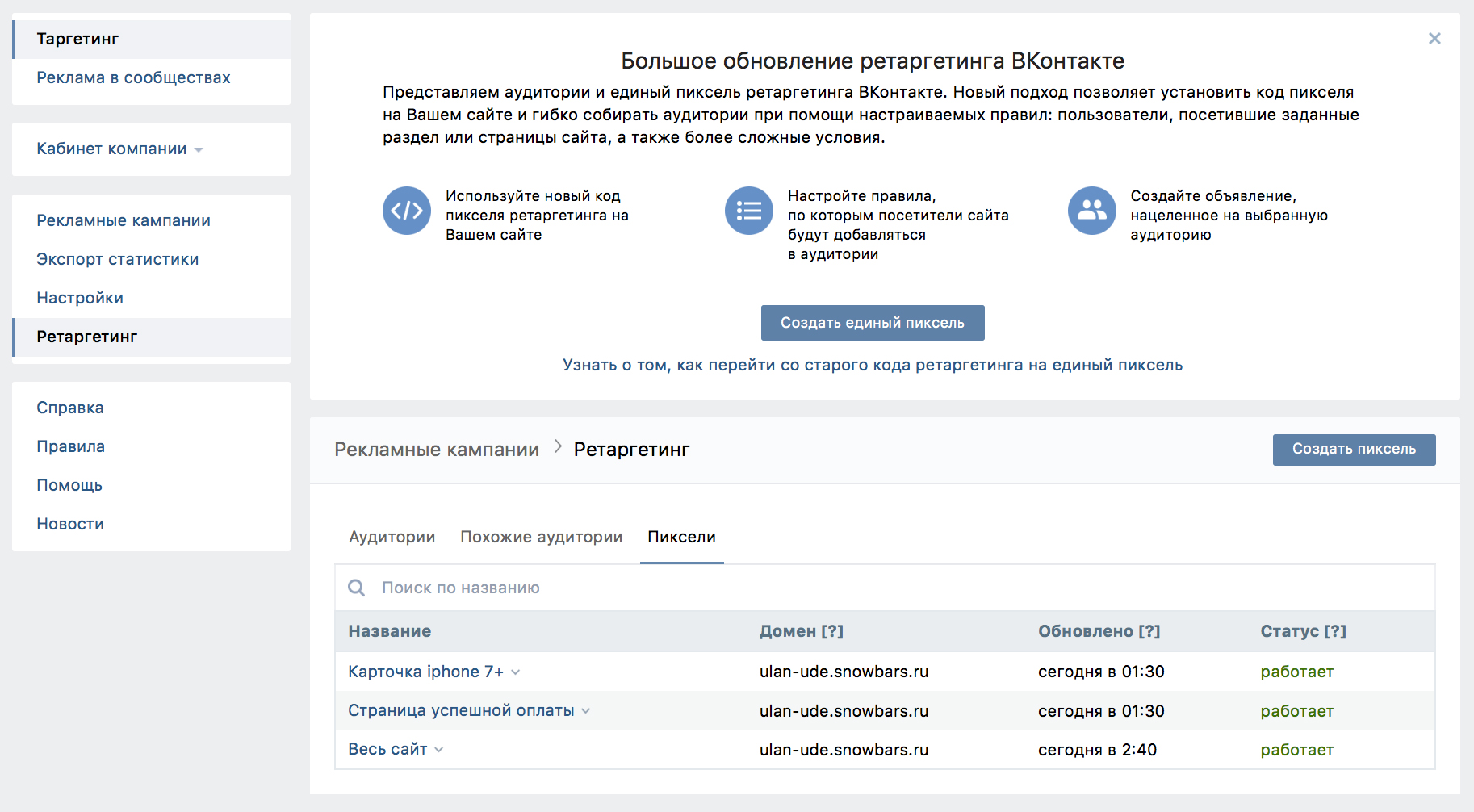
Об авторе